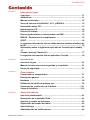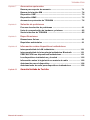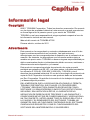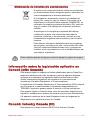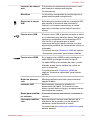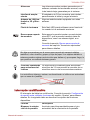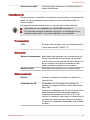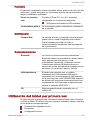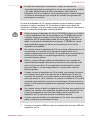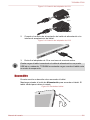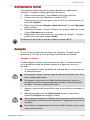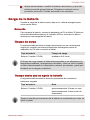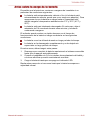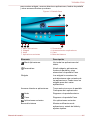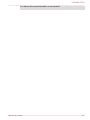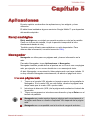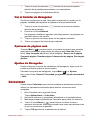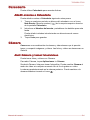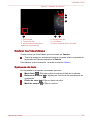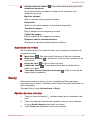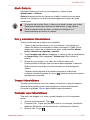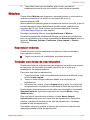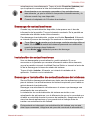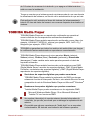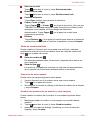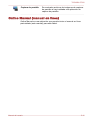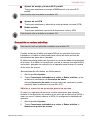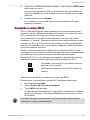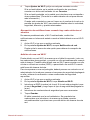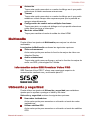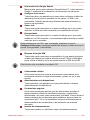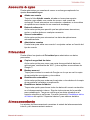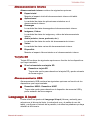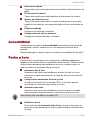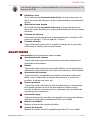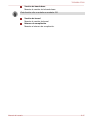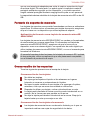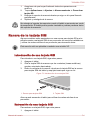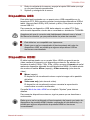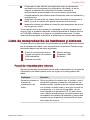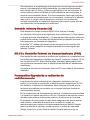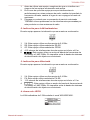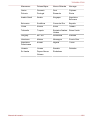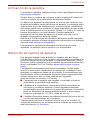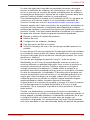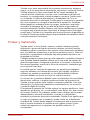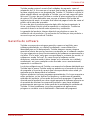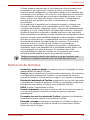Manual del usuario
TOSHIBA AT200

Contenido
Capítulo 1
Información legal
Copyright ................................................................................................ 1-1
Advertencia ............................................................................................ 1-1
Marcas comerciales .............................................................................. 1-2
Aviso de licencia de H.264/AVC, VC-1 y MPEG-4 ............................... 1-3
Información sobre FCC ......................................................................... 1-3
Homologación CE .................................................................................. 1-4
Entorno de trabajo ................................................................................. 1-5
Entornos adicionales no relacionados con EMC ............................... 1-5
REACH - Declaración de cumplimiento ............................................... 1-5
GOST ...................................................................................................... 1-6
La siguiente información sólo es válida para los estados miembros de
la UE: ...................................................................................................... 1-6
Información sobre la legislación aplicable en Canadá (sólo Canadá) ...
1-7
Canadá: Industry Canada (IC) .............................................................. 1-7
La siguiente información sólo es aplicable a Turquía: ...................... 1-8
Capítulo 2
Introducción
Acerca de la guía ................................................................................... 2-1
Manual de instrucciones de seguridad y comodidad ........................ 2-1
Iconos de seguridad .............................................................................. 2-1
Capítulo 3
Para empezar
Compruebe los componentes .............................................................. 3-1
Descripción general .............................................................................. 3-1
Hardware ................................................................................................ 3-5
Utilización del tablet por primera vez .................................................. 3-6
Conservación y utilización de la batería ........................................... 3-11
Carga de la batería .............................................................................. 3-12
Capítulo 4
Aspectos básicos
Uso de la pantalla táctil ........................................................................ 4-1
Descripción de la pantalla CASA ......................................................... 4-1
Apertura y cambio de aplicación ......................................................... 4-3
Supervisión del estado del tablet ........................................................ 4-3
Quick Settings ....................................................................................... 4-4
Administración de notificaciones ........................................................ 4-4
TOSHIBA AT200
Manual del usuario ii

Bloqueo de la pantalla .......................................................................... 4-5
Personalización de la pantalla Casa .................................................... 4-6
Cambio de orientación de la pantalla .................................................. 4-7
Administración de tareas y aplicaciones ............................................ 4-7
Conexión con un ordenador ................................................................. 4-8
Restablecer datos de fábrica ............................................................... 4-8
Capítulo 5
Aplicaciones
Reloj analógico ...................................................................................... 5-1
Navegador .............................................................................................. 5-1
Calculator ............................................................................................... 5-3
Calendario .............................................................................................. 5-4
Cámara ................................................................................................... 5-4
Reloj ........................................................................................................ 5-6
Contactos ............................................................................................... 5-7
Descargas .............................................................................................. 5-8
Correo electrónico ................................................................................ 5-8
Galería .................................................................................................... 5-9
Música .................................................................................................. 5-11
Picture frame (marco fotográfico) ...................................................... 5-12
Service Station .................................................................................... 5-12
TOSHIBA Media Player ....................................................................... 5-14
TOSHIBA File Manager ....................................................................... 5-15
Online Manual (manual en línea) ........................................................ 5-18
Capítulo 6
Ajustes
Conexiones inalámbricas y redes ....................................................... 6-1
Sonido .................................................................................................... 6-7
Pantalla ................................................................................................... 6-7
Multimedia .............................................................................................. 6-8
Ubicación y seguridad .......................................................................... 6-8
Aplicaciones ........................................................................................ 6-10
Accounts & sync ................................................................................. 6-11
Privacidad ............................................................................................ 6-11
Almacenamiento .................................................................................. 6-11
Language & input ................................................................................ 6-12
Accesibilidad ....................................................................................... 6-13
Fecha y hora ........................................................................................ 6-13
About tablet .......................................................................................... 6-14
TOSHIBA AT200
Manual del usuario iii

Capítulo 7
Accesorios opcionales
Ranura para soporte de memoria ........................................................ 7-1
Ranura de la tarjeta SIM ........................................................................ 7-4
Dispositivo USB ..................................................................................... 7-5
Dispositivo HDMI ................................................................................... 7-5
Accesorios opcionales de TOSHIBA ................................................... 7-6
Capítulo 8
Solución de problemas
Proceso de solución de problemas ..................................................... 8-1
Lista de comprobación de hardware y sistema ................................. 8-2
Servicio técnico de TOSHIBA .............................................................. 8-5
Capítulo 9
Especificaciones
Dimensiones físicas .............................................................................. 9-1
Requisitos ambientales ........................................................................ 9-1
Capítulo 10
Información sobre dispositivos inalámbricos
Interoperatividad de LAN inalámbrica ............................................... 10-1
Interoperatividad de la tecnología inalámbrica Bluetooth .............. 10-1
PRECAUCIÓN con dispositivos inalámbricos .................................. 10-1
Los dispositivos inalámbricos y la salud ......................................... 10-2
Información sobre la legislación en materia de radio ..................... 10-2
Autorización para el dispositivo ........................................................ 10-8
Autorizaciones de radio para dispositivos inalámbricos ................ 10-8
TOSHIBA AT200
Manual del usuario iv
Capítulo 11 Garantía limitada de Toshiba

Capítulo 1
Información legal
Copyright
©2011 TOSHIBA Corporation. Todos los derechos reservados. De acuerdo
con las leyes de propiedad intelectual, este manual no puede reproducirse
en forma alguna sin el permiso previo y por escrito de TOSHIBA.
TOSHIBA no se hace responsable de ninguna patente respecto al uso de
la información incluida en este manual.
Manual del usuario de TOSHIBA AT200
Primera edición, octubre de 2011
Advertencia
Este manual se ha comprobado y revisado cuidadosamente con el fin de
lograr la máxima exactitud de su contenido. Las instrucciones y
descripciones son las correspondientes al dispositivo en el momento de su
creación. No obstante, los dispositivos que le sucedan están sujetos a
cambios sin previo aviso. TOSHIBA no asume ninguna responsabilidad por
daños ocasionados directa o indirectamente debido a errores, omisiones o
diferencias entre este dispositivo y el manual.
Este producto incorpora tecnología de protección de copia que está
protegida por patentes de EE.UU. y de otros países, incluidas las patentes
con números 5.315.448; 5.583.936; 6.836.549 y 7.050.698 y otros
derechos de propiedad intelectual. El uso de la tecnología de protección de
copia de Rovi Corporation incluida en este producto debe ser autorizada
por Rovi Corporation. Se prohíbe la inversión de los trabajos de ingeniería
y el desmontaje del producto.
EN LA MEDIDA EN QUE LA LEGISLACIÓN APLICABLE LO PERMITA,
TOSHIBA CORPORATION, SUS FILIALES Y/O PROVEEDORES
(“TOSHIBA”) REHÚSAN TODA GARANTÍA EN RELACIÓN CON EL
SOFTWARE, YA SEAN EXPRESAS O IMPLÍCITAS O ESTATUTARIAS,
INCLUIDAS, SIN LIMITACIÓN A ÉSTAS, LA GARANTÍA DE NO
INFRACCIÓN DE DERECHOS DE TERCEROS Y LAS GARANTÍAS Y
CONDICIONES IMPLÍCITAS DE COMERCIABILIDAD Y ADECUACIÓN A
UN FIN CONCRETO. USTED ASUME TODO EL RIESGO RELATIVO A
LA CALIDAD Y EL RENDIMIENTO DEL SOFTWARE. TOSHIBA NO
GARANTIZA QUE LAS FUNCIONES CONTENIDAS EN EL SOFTWARE
CUMPLAN SUS REQUISITOS O QUE EL FUNCIONAMIENTO DEL
SOFTWARE SEA ININTERRUMPIDO O SIN ERRORES.
TOSHIBA AT200
Manual del usuario 1-1

A pesar de lo estipulado anteriormente, partes del software incluyen
archivos de software sujetos a determinados contratos de licencia de
código abierto. Dichos archivos de software de código abierto están
sujetos a avisos y condiciones adicionales a los que se alude en el
Contrato de Licencia de Usuario Final (“CLUF”) que aparece en la sección
“Toshiba Legal Information” (información legal de Toshiba) de la
“Información legal” disponible en la ficha “About tablet” (acerca del tablet)
del menú “Ajustes”. (El documento del CLUF también se incluye en este
paquete.) Dichos archivos de software de código abierto se proporcionan
“TAL CUAL” en la medida en que la legislación aplicable lo permita.
Lea detenidamente la sección “Licencias de sw libre”, bajo “Información
legal” disponible en la ficha “About tablet” del menú “Ajustes” para conocer
las correspondientes condiciones de copyright y de licencia. En caso de
discrepancia entre las condiciones del contrato de licencia de código
abierto aplicables y el CLUF, prevalecerán las condiciones del contrato de
licencia de código abierto aplicables en relación con el correspondiente
software de código abierto.
Durante tres años desde la adquisición por su parte del Software, podrá
obtener una copia del código fuente correspondiente al código binario para
el archivo con licencia GPL mediante el envío de una solicitud al servicio
de atención al cliente de TOSHIBA en [http://support.toshiba-tie.co.jp/
android/index_e.htm], tras lo cual TOSHIBA le enviará un vínculo para
acceder a dicho código fuente.
Marcas comerciales
Google, Android, Android Market, Google Mobile, Google Apps, Google
Calendar, Google Latitude, Google Maps, Google Talk y Picasa son
marcas comerciales de Google Inc.
La disponibilidad de aplicaciones, servicios y funciones de Google puede
variar en función del país, del operador, del modelo de teléfono y del
fabricante.
Texas Instruments y OMAP son marcas comerciales de Texas Instruments
Incorporated.
Bluetooth es una marca comercial que pertenece a sus propietarios y que
TOSHIBA utiliza bajo licencia.
Wi-Fi es una marca comercial registrada de Wi-Fi Alliance.
Secure Digital y SD son marcas comerciales de SD Card Association.
HDMI, el logotipo de HDMI y High-Definition Multimedia Interface son
marcas registradas o marcas comerciales registradas de HDMI Licensing
LLC.
Adobe, Adobe PDF, Flash, AIR, el logotipo de Flash y el logotipo de AIR
son marcas comerciales registradas o marcas comerciales de Adobe
Systems Incorporated en EE.UU. y/o en otros países.
es una marca comercial de SRS Labs, Inc.
TOSHIBA AT200
Manual del usuario 1-2

La tecnología SRS Premium Voice PRO ser incorpora bajo licencia de
SRS Labs, Inc.
TouchSense es una marca comercial de Immersion Corporation.
Es posible que en este manual se mencionen otras marcas comerciales y
registradas no enumeradas en esta lista.
Aviso de licencia de H.264/AVC, VC-1 y MPEG-4
ESTE PRODUCTO TIENE LICENCIA PARA LA GAMA DE PATENTES
VISUALES AVC, VC-1 Y MPEG-4 PARA USO PERSONAL Y NO
COMERCIAL DEL CONSUMIDOR CON OBJETO DE (i) CODIFICAR
VÍDEO CONFORME AL ESTÁNDAR AVC ("VÍDEO") Y/O (ii)
DECODIFICAR AVC, VC-1 Y MPEG-4 CODIFICADO POR UN
CONSUMIDOR EN UNA ACTIVIDAD PERSONAL Y NO COMERCIAL Y/U
OBTENIDO DE UN PROVEEDOR DE VÍDEO CON LICENCIA DE MPEG
LA PARA OFRECER DICHO VÍDEO. NO SE CONCEDE LICENCIA NI
ÉSTA DEBERÁ CONSIDERARSE IMPLÍCITA PARA NINGÚN OTRO
USO. PUEDE OBTENER INFORMACIÓN ADICIONAL, INCLUIDA LA
RELATIVA A LICENCIAS Y USOS PROMOCIONALES, INTERNOS O
COMERCIALES, DE MPEG LA, L.L.C. CONSULTE http://
www.mpegla.com
Información sobre FCC
Aviso de la FCC sobre "Declaración de conformidad"
Este equipo ha sido sometido a pruebas que confirman su cumplimiento de
los límites para dispositivos digitales de clase B, conforme a la parte 15 de
las normas de la FCC. Estos límites están diseñados para proporcionar
una protección razonable frente a interferencias dañinas en instalaciones
domésticas. Este equipo genera, utiliza y puede irradiar energía de
radiofrecuencia, por lo que, si no se instala y utiliza conforme a las
instrucciones, puede provocar interferencias dañinas en comunicaciones
de radio.
No obstante, no existe garantía alguna de que no se produzcan
interferencias en instalaciones concretas. En el caso de que este equipo
provoque interferencias dañinas en la recepción de radio o televisión, lo
que puede determinarse encendiendo y apagando el equipo, el usuario
deberá intentar corregir dichas interferencias adoptando una o varias de
las siguientes medidas:
Reoriente o cambie de lugar la antena receptora.
Aumente la distancia entre el equipo y el receptor.
Conecte el equipo a una toma de un circuito distinto al del receptor.
Consulte a su proveedor o a un técnico con experiencia en radio / TV
para obtener ayuda.
TOSHIBA AT200
Manual del usuario 1-3

Sólo se pueden conectar a este equipo periféricos que cumplan los límites
de la FCC para la clase B. Su utilización con periféricos que no cumplan
estas normas o con periféricos no recomendados por TOSHIBA es
probable que provoque interferencias en la recepción de radio y TV. Deben
utilizarse cables blindados entre los dispositivos externos y los puertos de
bus serie universal (USB 2..0), el puerto HDMI y el conector combinado
para micrófono/auricular del dispositivo TOSHIBA AT200. Los cambios o
modificaciones realizados en este equipo que no hayan sido aprobados
expresamente por TOSHIBA o terceros autorizados por TOSHIBA,
anularán la autorización concedida para utilizar el equipo.
Condiciones de la FCC
Este dispositivo cumple los requisitos de la parte 15 de las normas de la
FCC. Su utilización está sujeta a las siguientes dos condiciones:
1. Este equipo no puede provocar interferencias nocivas.
2. Este equipo debe aceptar cualquier interferencia recibida, incluidas
las interferencias que puedan provocar un funcionamiento no
deseado.
Precaución: Exposición a radiación de
radiofrecuencia.
La potencia de salida irradiada por la LAN inalámbrica es muy inferior a los
límites de exposición a radiofrecuencias exigidos por la FCC. No obstante,
la LAN inalámbrica debe utilizarse de forma que se minimice la posibilidad
de contacto con los seres humanos durante su funcionamiento normal.
En la configuración de funcionamiento habitual, la distancia entre la antena
y el usuario no deberá ser inferior a 20 cm. Consulte el apartado
“Descripción general” de este manual para obtener más detalles acerca de
la ubicación de la antena.
El instalador de este equipo de radio debe asegurarse de que la antena
está situada u orientada de manera que no emita un campo de
radiofrecuencia que supere los límites establecidos por Health Canada
para la población en general; puede consultar el código de seguridad
(Safety Code 6) en el sitio Web de Health Canada.
Homologación CE
Este producto incorpora la marca CE de conformidad con
las Directivas Europeas aplicables. La obtención de la
marca CE es responsabilidad de Toshiba Europe GmbH,
Hammfelddamm 8, 41460 Neuss, Alemania. Encontrará la
declaración de conformidad de la UE oficial completa en el
sitio Web de TOSHIBA http://epps.toshiba-teg.com en
Internet.
TOSHIBA AT200
Manual del usuario 1-4

Entorno de trabajo
El cumplimiento de los requisitos electromagnéticos (EMC) de este
producto ha sido comprobado con valores típicos de esta categoría de
producto para entornos conocidos como domésticos, comerciales y de
industria ligera. Toshiba no ha comprobado ningún otro entorno de trabajo,
por lo el uso de este producto en otros entornos de trabajo puede estar
restringido y no puede recomendarse. Las consecuencias derivadas del
uso de este producto en entornos no verificados pueden ser: Interferencias
en otros productos situados en el área circundante o en este producto que
pueden provocar un funcionamiento erróneo temporal o pérdidas/daños en
los datos. Ejemplos de entornos de trabajo no verificados y avisos
relacionados:
Entornos industriales (por ejemplo, entornos en los que se utilice
principalmente una toma con tensión trifásica de 380V): Peligro de
interferencias de este producto debidas posibles campos
electromagnéticos intensos, especialmente en las proximidades de
maquinaria de gran tamaño y unidades de alimentación.
Entornos médicos: Toshiba no ha comprobado el cumplimiento de la
Directiva de productos médicos, por lo que este producto no puede
utilizarse como producto médico sin comprobaciones adicionales previas.
El uso en entornos de oficina normales, como por ejemplo, hospitales, no
debería suponer ningún problema a no ser que exista una restricción por
parte de la administración responsable.
Entornos de automoción: Consulte las instrucciones del propietario del
vehículo en cuestión para obtener información sobre el uso de esta
categoría de productos.
Entornos aeronáuticos: Siga las instrucciones del personal de vuelo en
relación con las restricciones de uso.
Entornos adicionales no relacionados con EMC
Uso en exteriores: Como equipo doméstico/de oficina típico, este producto
no presenta resistencia especial a la entrada de humedad y no cuenta con
gran protección contra golpes.
Atmósferas explosivas: No se permite el uso de este producto en estos
entornos de trabajo especiales (Ex).
REACH - Declaración de cumplimiento
La nueva normativa de la Unión Europea (UE) en materia de sustancias
químicas, REACH (Registro, Evaluación, Autorización y Restricción de
Sustancias y Preparados Químicos), entró en vigor el 1 de junio de 2007.
Toshiba cumplirá todos los requisitos exigidos por el reglamento REACH y
tiene el compromiso de ofrecer a sus clientes información relativa a las
sustancias químicas contenidas en sus productos, de conformidad con el
reglamento REACH.
TOSHIBA AT200
Manual del usuario 1-5

Visite el sitio web www.toshiba-europe.com/computers/info/reach para
obtener información relativa a la presencia en nuestros artículos de
sustancias incluidas en la lista de sustancias candidatas, de conformidad
con el artículo 59(1) del reglamento (EC) Nº 1907/2006 ("REACH"), en una
concentración superior al 0,1% peso/peso.
GOST
La siguiente información sólo es válida para los
estados miembros de la UE:
Eliminación de productos
El símbolo del contenedor tachado indica que los
productos deben recogerse aparte y eliminarse de forma
independiente a la basura doméstica. Las baterías y
acumuladores integrados pueden desecharse con el
producto. Éstos serán separados en los centros de
reciclaje.
La barra negra indica que el producto empezó a
comercializarse con posterioridad al 13 de agosto de
2005.
Al participar en la recogida por separado de productos y
baterías, contribuirá a realizar una eliminación adecuada
de productos y baterías y, de este modo, ayudará a evitar
consecuencias negativas para el entorno y para la salud
humana.
Para obtener información detallada sobre los programas
de recogida y reciclaje en su país, visite nuestro sitio Web
(http://eu.computers.toshiba-europe.com) o póngase en
contacto con su ayuntamiento o con el establecimiento del
que adquirió el producto.
TOSHIBA AT200
Manual del usuario 1-6

Eliminación de baterías y/o acumuladores
El símbolo del contenedor tachado indica que las baterías
y/o acumuladores deben recogerse aparte y eliminarse de
forma independiente a la basura doméstica.
Si una batería o acumulador contiene una cantidad de
plomo (Pb), mercurio (Hg) y/o cadmio (Cd) superior a la
estipulada en la Directiva sobre baterías (2006/66/CE), se
mostrarán los símbolos químicos del plomo (Pb), mercurio
(Hg) y/o cadmio (Cd) debajo del contenedor de basura
tachado.
Al participar en la recogida por separado de baterías,
contribuirá a realizar una eliminación adecuada de
productos y baterías y, de este modo, ayudará a evitar
consecuencias negativas para el entorno y para la salud
humana.
Para obtener información detallada sobre los programas
de recogida y reciclaje en su país, visite nuestro sitio Web
(http://eu.computers.toshiba-europe.com) o póngase en
contacto con su ayuntamiento o con el establecimiento del
que adquirió el producto.
Estos símbolos pueden no figurar en función del país y región de compra.
Información sobre la legislación aplicable en
Canadá (sólo Canadá)
Este aparato digital no supera los límites establecidos para la Clase B en
materia de emisiones de ruido de radio por parte de aparatos digitales,
conforme a lo estipulado en legislación sobre interferencias de radio
(Radio Interference Regulation) del ministerio de comunicaciones
canadiense (Canadian Department of Communications).
La legislación de Canadian Department of Communications (DOC) estipula
que los cambios o modificaciones no aprobados expresamente por
TOSHIBA Corporation pueden anular el derecho a utilizar este equipo.
Este aparato digital de Clase B reúne todos los requisitos exigidos por la
legislación canadiense en materia de equipos que provocan interferencias.
Cet appareil numérique de la class B respecte toutes les exgences du
Règlement sur le matériel brouileur du Canada.
Canadá: Industry Canada (IC)
Este dispositivo cumple la norma RSS-210 de Industry Canada.
TOSHIBA AT200
Manual del usuario 1-7

Su utilización está sujeta a las siguientes dos condiciones: (1) Este equipo
no puede provocar interferencias, y (2) este equipo debe aceptar cualquier
interferencia recibida, incluidas las interferencias que puedan provocar un
funcionamiento no deseado del dispositivo.
El término "IC" delante del número de homologación del producto sólo
indica que se han cumplido las especificaciones técnicas exigidas por
Industry Canada.
La siguiente información sólo es aplicable a
Turquía:
Cumple las normas EEE: Toshiba cumple todos los requisitos de la
normativa turca 26891 relativa a la “Restricción del uso de
determinadas sustancias peligrosas en equipos eléctricos y
electrónicos”.
El número de fallos posibles de los pixels de la pantalla es define
conforme a las normas ISO 9241-307. Si el número de fallos de pixels
es inferior al estándar, éstos no deberán contarse como defectos o
fallos.
La batería es un producto consumible, dado que el tiempo de
funcionamiento de la batería depende del uso del tablet. Si la batería
no se carga en absoluto, ello se deberá a un defecto o un fallo. Los
cambios de duración de la batería no se deben a defectos o fallos.
TOSHIBA AT200
Manual del usuario 1-8

Capítulo 2
Introducción
Bienvenido y gracias por elegir un producto TOSHIBA.
Acerca de la guía
Por su comodidad, el producto TOSHIBA se suministra con dos guías:
Inicio rápido
Manual del usuario
Recomendamos realizar una copia de seguridad del Manual del usuario
por si necesita consultarlo en el futuro.
Cree una copia de seguridad de sus datos personales guardados en el
almacenamiento interno antes de actualizar la plataforma.
Manual de instrucciones de seguridad y
comodidad
Toda la información importante sobre seguridad y un uso adecuado de
este tablet se incluye en el Manual de instrucciones de seguridad y
comodidad adjunto. Asegúrese de que lo lee antes de utilizar el tablet.
Iconos de seguridad
En este manual se utilizan iconos de seguridad para llamar la atención
sobre información importante. A continuación se identifica cada tipo de
icono y sus implicaciones.
Indica una situación de riesgo potencial que podría provocarle la muerte o
lesiones graves si no sigue las instrucciones.
Preste atención. Este mensaje informa de que el uso indebido del equipo o
el no seguir las instrucciones puede provocar pérdidas de datos o daños
en el equipo.
Lea esta información. Las notas son consejos que le ayudarán a utilizar
mejor el equipo.
TOSHIBA AT200
Manual del usuario 2-1

Capítulo 3
Para empezar
En este capítulo se proporciona una visión general del tablet e información
básica sobre su uso.
Es posible que algunas de las funciones que se describen en este manual
no funcionen correctamente en un sistema operativo diferente al
preinstalado por TOSHIBA.
Compruebe los componentes
Asegúrese de que dispone de estos elementos:
Hardware
Tablet TOSHIBA AT200
Adaptador de CA (2 patillas o 3 patillas)
Cable de alimentación
Documentación
Inicio rápido
Manual del usuario
Manual de instrucciones de seguridad y comodidad
Información sobre la garantía
Si falta o está dañado alguno de estos elementos, póngase en contacto
con su distribuidor inmediatamente.
Descripción general
Manipule el producto con cuidado para evitar rayar o dañar su superficie.
En la siguiente figura se muestran las diferentes partes del tablet.
TOSHIBA AT200
Manual del usuario 3-1

Figura 3-1 Descripción general del tablet
11
2
1
34
5
191817
15 1516
6
7
8
9
10
12
14
13
17
1. Pantalla de visualización 2. Cámara web (parte delantera)
3. Sensor de luz ambiental 4. Indicador de cámara web
5. Micrófono 6. Ranura para tarjetas SIM*
7. Conector combinado para
auriculares/micrófono
8. Puerto micro USB
9. Puerto micro HDMI 10. Ranura para soporte de memoria
11. Botón de alimentación 12. Indicador LED
13. Botón para subir/bajar volumen 14. Interruptor multifunción
15. Altavoces 16. Interfaz de acoplamiento
17. Antenas de LAN inalámbrica,
3G* y Bluetooth (no se muestran)
18. Flash de la cámara
19. Cámara (posterior)
*Suministrado con algunos modelos.
El aspecto del producto depende del modelo adquirido.
Pantalla de visualiza-
ción
El brillo de la pantalla puede ajustarse en los
Ajustes de pantalla.
Cámara El tablet está equipado con una cámara
delantera y una cámara web trasera que
permiten grabar vídeo o tomar fotografías.
Sensor de luz ambi-
ental
El sensor de luz ambiental permite detectar la
calidad e intensidad de la luz exterior y utilizar
esta información para ajustar automáticamente el
brillo de la pantalla de visualización.
TOSHIBA AT200
Manual del usuario 3-2

Indicador de cámara
web
El indicador de cámara web se ilumina en color
azul cuando la cámara web está en
funcionamiento.
Micrófono Un micrófono incorporado le permite importar y
grabar sonidos para una aplicación.
Ranura de la tarjeta
SIM
Esta ranura le permite introducir una tarjeta SIM,
que permite el acceso de alta velocidad a
Internet, a la Intranet corporativa y al correo
electrónico mientras se encuentra fuera de la
oficina.
Puerto micro USB El puerto micro USB le permite conectar el tablet
a un ordenador para transferir datos. Este puerto
también es compatible con la tecnología OTG
(On-the-Go), que permite que el tablet
comunique de forma rápida y directa con otros
dispositivos portátiles sin necesidad de utilizar un
ordenador.
Consulte la sección Dispositivo USB del capítulo
"Accesorios opcionales" para obtener detalles.
Puerto micro HDMI En el puerto micro HDMI puede conectarse un
cable HDMI que tenga conector de tipo D.
Un cable HDMI envía señales de vídeo y audio.
Además, puede enviar señales de control de
envío y recepción.
Consulte la sección Dispositivo HDMI del
capítulo "Accesorios opcionales" para obtener
detalles.
Botón de alimenta-
ción
Mantenga pulsado este botón para encender/
apagar el tablet.
Indicador LED Este indicador muestra los estados de
alimentación del tablet. Se ilumina en color
blanco cuando está en carga y se apaga cuando
está totalmente cargado.
Botón para subir/ba-
jar volumen
Pulse estos botones para reducir o aumentar el
volumen.
Interruptor multifun-
ción
Este interruptor funciona como bloqueo de la
orientación de la pantalla y de las teclas de
hardware o para desactivar el sonido.
Consulte la sección Interruptor multifunción para
obtener detalles.
TOSHIBA AT200
Manual del usuario 3-3

Altavoces Los altavoces emiten sonidos generados por el
software, además de las alarmas sonoras, como
la de batería baja, generadas por el sistema.
Interfaz de acopla-
miento
El adaptador de CA se conecta a esta interfaz
para alimentar el tablet y cargar la batería.
Antenas de LAN ina-
lámbrica, 3G y Blue-
tooth
Algunos modelos están equipados con estas
antenas.
Flash de la cámara Este flash LED puede utilizarse como fuente de
luz cuando la luz ambiental sea tenue.
Ranura para soporte
de memoria
Esta ranura le permite insertar una sola tarjeta
microSD™ que le permite transferir datos de
dispositivos, como una cámara digital, a su
tablet.
Consulte la sección Ranura para soporte de
memoria del capítulo "Accesorios opcionales"
para obtener detalles.
No deje que penetren por la ranura para soporte de memoria objetos
metálicos, como tornillos, grapas y clips de papel. Los objetos metálicos
externos pueden originar cortocircuitos que dañen el y provoquen fuego, lo
que podría a su causarle lesiones graves.
Conector combinado
para auriculares/mi-
crófono
Un miniconector combinado para auriculares/
micrófono de 3,5 mm permite la conexión de un
micrófono mono o de unos auriculares estéreo.
Los micrófonos interno y externo se desactivarán si utiliza unos auriculares
que no sean de 4 patillas.
Interruptor multifunción
El interruptor del tablet es multifunción. Consulte la sección Configuración
de cambio entre múltiples funciones del capítulo “Ajustes” para obtener
detalles. En la siguiente tabla se describen los ajustes de funciones
disponibles.
Función Descripción
Bloquear la orienta-
ción de la pantalla
Acciónelo para bloquear/desbloquear el giro
automático de la orientación de la pantalla.
TOSHIBA AT200
Manual del usuario 3-4

Desactivar sonido Acciónelo para desactivar el sonido/reactivar el
sonido del sistema.
Hardware
En esta sección se identifican los distintos componentes y el hardware del
tablet. Le recomendamos que se familiarice con todos ellos antes de
utilizar el tablet.
Las especificaciones reales varían en función del modelo adquirido.
Este tablet no es compatible con CD/DVD/Blu-ray Disc™.
El contenido protegido mediante copyright o con limitación de los
derechos de acceso no se puede reproducir en este tablet.
Procesador
CPU El tablet está equipado con un procesador móvil
Texas Instruments
®
OMAP™ 4.
Memoria
Memoria incorporada Este tablet está equipado con una memoria de 1
GB incorporada en la placa base. La cantidad
real de memoria del sistema útil será inferior a la
de los módulos de memoria instalados. Este
tablet no admite ampliación de memoria.
Memoria flash Este tablet está equipado con memoria flash.
Alimentación
Batería El tablet se alimenta mediante una batería de
iones de litio.
Adaptador de CA El adaptador de CA proporciona energía al
sistema y recarga la batería cuando esta está a
bajo nivel.
Dado que el adaptador de CA es universal, tiene
capacidad para recibir una amplia gama de
tensiones de entrada de CA entre 100 y 240
voltios; no obstante, debe tener en cuenta que la
corriente de salida varía en función del modelo.
El uso de un adaptador inadecuado podría dañar
el tablet.
TOSHIBA AT200
Manual del usuario 3-5

Pantalla
El panel de visualización interno del tablet admite gráficos de vídeo de alta
resolución y puede colocarse en numerosos ángulos para proporcionar
mayor comodidad y legibilidad.
Panel de visualiza-
ción
Pantalla LCD de 25,7 cm (10,1 pulgadas),
configurada con la siguiente resolución:
1280 pixels horizontales x 800 verticales
Controladora gráfica La controladora gráfica maximiza el rendimiento
de la pantalla.
Multimedia
Cámara Web La cámara Web es un dispositivo que le permite
grabar vídeo o tomar fotografías con el tablet.
Puede utilizarlo para chat de vídeo o
videoconferencias empleando una herramienta
de comunicación.
Comunicaciones
Bluetooth La función de comunicaciones inalámbricas
Bluetooth elimina la necesidad de utilizar cables
entre dispositivos electrónicos, como
ordenadores, impresoras y teléfonos móviles.
Cuando está activado, Bluetooth ofrece un
entorno de red de área personal inalámbrica que
es seguro, de confianza, rápido y sencillo.
LAN inalámbrica El tablet está equipado con un módulo
combinado de LAN inalámbrica/Bluetooth
compatible con otros sistemas de LAN basados
en la tecnología de radio DSSS/OFDM (espectro
de difusión de secuencia directa/modulación por
multiplexación de frecuencias ortogonales) que
cumple el estándar IEEE 802.11.
3G Algunos modelos están equipados con un
módulo 3G.
Utilización del tablet por primera vez
En esta sección se proporciona información básica sobre cómo comenzar
a utilizar el tablet. En ella se incluyen los pasos indicados debajo, seguidos
de los detalles correspondientes.
Conexión del adaptador de CA
Encendido
Configuración inicial
TOSHIBA AT200
Manual del usuario 3-6

Apagado
Utilice un programa antivirus y asegúrese de que lo actualiza con
regularidad.
No formatee nunca un soporte de almacenamiento sin comprobar
primero su contenido, ya que al formatear se destruyen todos los
datos almacenados.
Es recomendable realizar de forma periódica una copia de seguridad
del almacenamiento interno del tablet en un soporte externo. Los
soportes de almacenamiento, por lo general, no resultan duraderos ni
estables para períodos de tiempo largos en determinadas
circunstancias, por lo que pueden producirse pérdidas de datos.
Conexión del adaptador de CA
Cuando la batería esté a bajo nivel, deberá recargarla.
Utilice solamente el tablet conectado a una fuente de alimentación de CA o
TOSHIBA Tablet Dock para cargar la batería. No intente nunca cargar la
batería con ningún otro cargador.
El adaptador de CA se ajusta automáticamente a cualquier tensión
comprendida entre 100 y 240 voltios, así como a frecuencias de 50 ó 60
hercios, lo que permite usar el producto casi en cualquier país/región del
mundo. El adaptador de CA convierte la energía CA en energía CC y
reduce la tensión suministrada al tablet.
Figura 3-2 El adaptador de CA y el cable de alimentación
3
4
1
2
2-pin
3-pin
1. Adaptador de CA
2. Cable de alimentación
3. Conector de alimentación 4. Conector USB
Dependiendo del modelo, se incluirá junto al tablet un adaptador de
CA de 2 o de 3 clavijas.
TOSHIBA AT200
Manual del usuario 3-7

El cable de alimentación suministrado cumple las normas de
seguridad aplicables al país/región en el que se comercializa el tablet
y no debe utilizarse fuera de dicho país/región. Para utilizar el
adaptador de CA o el tablet en otros países/regiones, deberá comprar
un cable de alimentación que cumpla las normas de seguridad del
país/región en cuestión.
Conecte el adaptador de CA cuando necesite cargar la batería o desee
alimentar el equipo mediante CA. Es también la forma más rápida de
comenzar a trabajar, ya que la batería debe cargarse antes de comenzar a
utilizar el ordenador alimentado mediante batería.
Utilice siempre el adaptador de CA de TOSHIBA incluido con el tablet
o utilice adaptadores de CA especificados por TOSHIBA para evitar
cualquier riesgo de incendio u otros daños al tablet. El uso de un
adaptador de CA incompatible puede provocar fuego o daños en el
tablet, lo que puede causarle lesiones graves. TOSHIBA no asume
responsabilidad alguna por daños provocados por el uso de un
adaptador incompatible.
No conecte nunca el adaptador de CA a una toma eléctrica que no se
corresponda con la tensión y la frecuencia especificadas en la
etiqueta reglamentaria de la unidad. Si incumple esta recomendación,
podría provocar fuego o una descarga eléctrica, lo que podría
causarle lesiones graves.
Utilice o compre siempre cables de alimentación que cumplan las
especificaciones legales de tensión y frecuencia y los requisitos del
país en el que se utilice. Si incumple esta recomendación, podría
provocar fuego o una descarga eléctrica, lo que podría causarle
lesiones graves.
Cuando conecte el adaptador de CA al tablet, siga siempre los pasos
en el orden exacto que se ha descrito en el Manual del usuario. La
conexión del conector a una toma eléctrica activa debe ser el último
paso que realice o, de lo contrario, el conector de salida de CC podría
acumular carga eléctrica y provocar una descarga o lesiones leves al
tocarlo. Como precaución general de seguridad, evite tocar las piezas
metálicas.
No coloque nunca el tablet o adaptador de CA sobre una superficie de
madera, un mueble u otra superficie sensible al calor durante su uso,
ya que la temperatura de la base del tablet y de la superficie del
adaptador de CA aumenta durante su utilización normal.
Coloque siempre el tablet o el adaptador de CA sobre una superficie
plana y dura que sea resistente al calor.
1. Conecte el conector USB del cable de alimentación al puerto USB del
adaptador de CA.
TOSHIBA AT200
Manual del usuario 3-8

Figura 3-3 Conexión del adaptador de CA 1
2-pin
3-pin
2. Conecte el conector de alimentación del cable de alimentación a la
interfaz de acoplamiento del tablet.
Figura 3-4 Conexión del adaptador de CA 2
3. Enchufe el adaptador de CA a una toma de corriente activa.
Puede cargar el tablet conectando el cable de alimentación a un puerto
USB de un ordenador. TOSHIBA recomienda cargar cuando el tablet entre
en modo de suspensión.
Encendido
En esta sección se describe cómo encender el tablet.
Mantenga pulsado el botón de Alimentación para encender el tablet. El
tablet vibrará para indicar el estado.
Figura 3-5 Encienda el tablet
TOSHIBA AT200
Manual del usuario 3-9

Configuración inicial
La pantalla de instalación será la primera pantalla que aparezca al
encender. Configure el tablet siguiendo estos pasos:
1. Elija su idioma preferido y toque Start (inicio) para continuar.
2. Conecte con una red inalámbrica a través de Wi-Fi.
Puede optar por omitir este paso y activar la Wi-Fi posteriormente en
la pantalla Ajustes.
3.
Elija si debe utilizarse Google Location Service™ y toque Siguiente
para continuar.
4. Establezca la fecha y la hora o utilice la hora proporcionada por la red
y toque Siguiente para continuar.
5. Regístrese o inicie una sesión con una cuenta de Google™. También
puede omitir este paso tocando Omitir.
El último paso se omitirá si opta por omitir la conexión Wi-Fi.
Apagado
Si no va a usar el tablet durante largo rato, apáguelo. También puede
desactivar el LCD con el fin de prolongar la duración de la batería.
Apague el tablet
Cuando apague el tablet, no se guardarán los datos. El tablet arrancará
con la pantalla principal del sistema operativo la siguiente vez que lo
encienda.
1. Si ha introducido datos, guárdelos en memoria flash o en otro soporte
de almacenamiento.
No apague el equipo mientras haya una aplicación en ejecución. Si lo
hace, podría perder datos.
No apague ni desconecte un tablet de almacenamiento externo ni
extraiga un soporte de almacenamiento durante la lectura/grabación
de datos. Si lo hace, podría perder datos.
2. Apague o desconecte los periféricos que se encuentren conectados al
tablet.
3. Mantenga pulsado el botón Alimentación durante 2 segundos y
seleccione Aceptar para apagar el tablet.
Ante cualquier emergencia, también podrá mantener pulsado el botón
de alimentación durante aproximadamente 10 segundos para forzar el
apagado.
No encienda inmediatamente de nuevo el tablet. Espere un poco para
evitar posibles daños.
TOSHIBA AT200
Manual del usuario 3-10

Encendido/apagado del LCD
Puede apagar el LCD (mientras el sistema permanece encendido) de una
de las siguientes formas:
Pulse el botón Alimentación.
Establezca el período de espera de la pantalla en Ajustes.
Para encender el LCD:
Pulse de nuevo el botón Alimentación.
Desbloqueo de la pantalla
Tras encender el LCD, la pantalla permanece bloqueada. Puede
desbloquear la pantalla de las siguientes formas:
1.
Mantenga pulsado el icono de desbloqueo ( ).
2. Deslice el icono hacia el círculo que aparece.
Figura 3-6 Pantalla de bloqueo
Si ha configurado un bloqueo de pantalla a través de uno de los tres
medios (patrón, PIN o contraseña), el método de desbloqueo de la pantalla
será diferente. Consulte la sección Ubicación y seguridad para conocer
otras formas de proteger el tablet y su privacidad.
Conservación y utilización de la batería
En esta sección se explica cuáles son las medidas de seguridad
importantes para manipular la batería correctamente.
Consulte el Manual de instrucciones de seguridad y comodidad
adjunto para conocer las precauciones que debe adoptar, así como
instrucciones de manejo detalladas.
La batería de iones de litio puede explotar si no se utiliza, manipula o
recicla correctamente. Deshágase de la batería conforme a la
legislación local.
Cargue la batería solamente con una temperatura ambiente de entre
5 y 35 grados Celsius. De lo contrario, la solución electrolítica podría
salir al exterior, podría deteriorarse el rendimiento de la batería y
reducirse su vida útil.
TOSHIBA AT200
Manual del usuario 3-11

Nunca intente extraer o sustituir la batería usted mismo, ya que ello
podría provocarle graves lesiones. Póngase en contacto con un
proveedor de servicio Toshiba autorizado si es necesario.
Carga de la batería
Cuando la carga de la batería esté a bajo nivel, deberá recargarla para
evitar perder datos.
Solución
Para recargar la batería, conecte el adaptador de CA al tablet. El tablet se
encenderá automáticamente y el indicador LED se iluminará en blanco
mientras se esté cargando la batería.
Tiempo de carga
La siguiente tabla muestra el tiempo aproximado que se necesita para
cargar por completo una batería totalmente descargada cuando el
adaptador de CA está conectado al tablet.
Tipo de batería Tiempo de carga
Batería (3 celdas, 25 Wh) alrededor de 6 horas
El tiempo de carga cuando el tablet está encendido se ve afectado por la
temperatura ambiente, la temperatura del tablet y cómo se utilice el tablet;
si utiliza intensivamente los dispositivos externos, por ejemplo, puede que
la batería no se cargue en absoluto.
Tiempo hasta que se agota la batería
La siguiente tabla muestra la duración aproximada de una batería
totalmente cargada.
Tipo de batería Hora
Batería (3 celdas, 25 Wh) aproximadamente 8 horas (en uso)
aproximadamente 5 días (modo de
suspensión)
Tenga en cuenta que la duración de la batería se ve afectada por cómo se
utilice el tablet.
TOSHIBA AT200
Manual del usuario 3-12

Aviso sobre la carga de la batería
Es posible que la batería no comience a cargarse de inmediato si se
presentan las condiciones siguientes:
La batería está extremadamente caliente o fría (si la batería está
extremadamente caliente, puede que no se cargue en absoluto). Para
asegurarse de que la batería se carga hasta su capacidad total,
deberá cargarla a temperatura ambiente entre 5°C y 35°C (41°F y
95°F).
La batería está casi totalmente descargada. En este caso, deje el
adaptador de CA conectado durante unos minutos y la batería
comenzará a cargarse.
El indicador puede mostrar un rápido descenso en el tiempo de
funcionamiento de la batería si carga una batería en las siguientes
condiciones:
La batería no se ha utilizado durante un largo período de tiempo.
La batería se ha descargado completamente y se ha dejado sin
supervisión un largo período de tiempo.
En estos casos, deberá seguir estos pasos:
1. Descargue por completo la batería manteniendo el sistema encendido
hasta que se apague automáticamente.
2. Conecte el adaptador de CA a la interfaz de acoplamiento del tablet y
a la toma eléctrica que esté suministrando corriente.
3. Cargue la batería hasta que se apague el indicador LED.
Repita estos pasos dos o tres veces hasta que la batería recupere su
capacidad normal.
TOSHIBA AT200
Manual del usuario 3-13

Capítulo 4
Aspectos básicos
En este capítulo se describen las operaciones básicas del tablet y la
pantalla Casa.
Uso de la pantalla táctil
Puede usar el dedo para manipular iconos, botones elementos de los
menús, el teclado de pantalla y otros elementos en la pantalla táctil.
Tocar
Simplemente toque con el dedo en la pantalla táctil para manipular los
elementos de la pantalla, como iconos de aplicaciones o de ajustes,
para escribir letras y símbolos empleando el teclado de la pantalla o
para tocar botones de la pantalla.
Mantener pulsado
Mantenga pulsado un elemento de la pantalla hasta que suceda una
acción. Funciona como el botón derecho de un ratón estándar.
Arrastrar
Mantenga pulsado un elemento durante unos instantes y,
seguidamente, sin levantar el dedo, mueva el dedo por la pantalla
hasta llegar a la posición de destino. Puede arrastrar elementos por la
pantalla Casa para cambiarlos de sitio.
Pasar o deslizar
Para pasar o deslizar, mueva rápidamente el dedo por la superficie de
la pantalla sin hacer una pausa al tocarla inicialmente (de manera que
no arrastre un elemento). Por ejemplo, deslizar hacia arriba o hacia
abajo por la pantalla le permite desplazarse por una lista.
Tocar dos veces
Toque rápidamente dos veces en una página web, un mapa u otra
pantalla para ampliarla.
Pellizco
En algunas aplicaciones (como Navegador y Galería), puede ampliar/
reducir situando dos dedos en la pantalla y haciendo el gesto de dar
un pellizco o de separar los dedos.
Descripción de la pantalla CASA
La pantalla CASA es el punto de partida para utilizar todas las
aplicaciones instaladas en el tablet. Puede personalizar la pantalla CASA
TOSHIBA AT200
Manual del usuario 4-1

para mostrar widgets, accesos directos a aplicaciones, fondos de pantalla
y otros accesos directos que desee.
Figura 4-1 Pantalla Casa
5
1 2
3
4
6 7
8
1. Menú Aplicaciones 2. Personalizar
3. Widgets 4. Accesos directos a aplicaciones
5. Atrás 6. Casa
7. Aplicaciones recientes 8. Barra del sistema
Elemento Descripción
Menú Aplicaciones Ver todas las aplicaciones del
tablet.
Personalizar
Añadir widgets, aplicaciones,
fondos de pantalla y otros
elementos a la pantalla Casa.
Widgets Los widgets le muestran las
actualizaciones más recientes de
las aplicaciones. Puede tocar los
widgets para abrir estas
aplicaciones.
Accesos directos a aplicaciones Toque estos iconos en la pantalla
Casa para abrir aplicaciones.
Atrás Regresar a la pantalla anterior.
Casa Regresar a la pantalla Casa.
Aplicaciones recientes Ver aplicaciones recientes.
Barra del sistema Mostrar notificaciones de
aplicaciones, estado del tablet y
ajustes rápidos.
TOSHIBA AT200
Manual del usuario 4-2

Deslice para ver más paneles de la pantalla Casa.
Utilice paneles para organizar los widgets y accesos directos.
Consulte la sección Personalización de la pantalla Casa para obtener
detalles.
Para regresar al panel central, toque el botón Casa.
Menú Aplicaciones
Toque el icono
, situado en la esquina superior derecha de la pantalla
Casa, para abrir el menú Aplicaciones.
En este lugar encontrará todas las aplicaciones.
Para administrar sus aplicaciones, toque Ajustes -> Aplicaciones ->
Administrar aplicaciones.
Apertura y cambio de aplicación
El menú Aplicaciones, que puede abrir a través de la pantalla Casa,
incluye iconos para todas las aplicaciones del tablet.
Toque la ficha My apps (Mis aplicaciones) en la parte superior de la
pantalla del menú Aplicaciones para ver aplicaciones que ha
descargado e instalado.
Apertura de una aplicación
Puede abrir cualquier aplicación:
Tocando el icono de la aplicación en la pantalla Casa.
Tocando un icono de aplicación desde el menú Aplicaciones.
Cambio a una aplicación utilizada recientemente
Puede cambiar una aplicación utilizada recientemente:
Tocando el icono Aplicaciones recientes ( ) y seleccionando la
aplicación a la desea cambiar.
Supervisión del estado del tablet
La barra de estado aparece en la parte inferior de cada pantalla. Muestra
la hora, iconos que indican que ha recibido notificaciones e iconos que
informan del estado del tablet, así como de la hora actual.
Iconos de estado
Los iconos de la derecha de la barra de estado indican el estado del tablet.
Iconos de notificaciones
Los iconos de la izquierda de la barra de estado indican diferentes tipos de
notificaciones. Además de los iconos de notificaciones del sistema, es
TOSHIBA AT200
Manual del usuario 4-3

posible que las aplicaciones que haya instalado en el tablet utilicen sus
propios iconos de notificaciones.
Quick Settings
Puede utilizar Quick Settings (Ajustes rápidos) para cambiar ajustes tales
como Modo avión, Wi-Fi, Pantalla giratoria, Brillo, Notificaciones.
Toque dos veces en la barra de estado para abrir la pantalla Quick
Settings y toque en el área situada fuera de la pantalla Quick Settings para
cerrarla.
Modo avión
Active el modo avión para desactivar todas las comunicaciones de
radio inalámbricas.
Wi-Fi
Toque para abrir la pantalla Ajustes de Wi-Fi.
Pantalla giratoria
Active esta opción para permitir la orientación automática de la
pantalla al girar lateralmente el tablet.
Brillo
Establece el brillo de la pantalla. También puede tocar Automático
para ajustar el brillo automáticamente.
Notificaciones
Active esta opción para mostrar las notificaciones en la barra del
sistema.
Ajustes
Toque esta opción para abrir la pantalla Ajustes.
Administración de notificaciones
Los iconos de notificaciones informan de la llegada de nuevos mensajes,
de eventos de calendario y de alarmas, además de sobre eventos en
curso.
Cuando reciba una notificación, su icono aparecerá en la barra de estado
junto a un resumen que sólo se mostrará brevemente.
Puede abrir el panel Notificaciones para ver una lista de todas las
notificaciones. En función de la configuración y del modelo del tablet, es
posible que también oiga un sonido de notificación.
El ajuste del volumen del sonido y de otros parámetros generales de
configuración de notificaciones se describe en la configuración de Sonido,
en el capítulo “Ajustes”.
Las aplicaciones que generan notificaciones, como Correo electrónico,
cuentan con configuración propia que puede emplear para establecer si
deben enviar notificaciones y cómo deben enviarlas. Consulte las
secciones dedicadas a dichas aplicaciones para obtener más información.
TOSHIBA AT200
Manual del usuario 4-4

Apertura del panel de notificaciones
Toque la barra de estado para abrir el panel de notificaciones. El panel de
notificaciones muestra una lista de las notificaciones actuales. Las
notificaciones sobre actividades en curso se enumeran en primer lugar,
seguidas por las notificaciones de eventos, como las notificaciones de
correo nuevo.
Respuesta a una notificación
Para responder a una notificación, siga estos pasos:
1. Abra el panel de notificaciones.
Las notificaciones actuales se enumeran en el panel, cada una de
ellas con una breve descripción.
2. Toque una notificación para responder a ella.
El panel de notificaciones se cerrará. Lo que sucede a continuación
depende de la notificación.
Cierre del panel de notificaciones
Toque el área situada fuera del panel de notificaciones para cerrar el panel
de notificaciones.
Bloqueo de la pantalla
Puede bloquear la pantalla de manera que sólo usted pueda desbloquearla
para acceder a sus datos, ejecutar aplicaciones, etc. Consulte la sección
Ubicación y seguridad para conocer otras formas de proteger el tablet y su
privacidad.
Bloqueo de la pantalla con un patrón de bloqueo
Por ejemplo, puede usar un patrón de bloqueo para bloquear la pantalla
siguiendo estos pasos.
1. Abra los ajustes de Ubicación y seguridad tocando Aplicaciones ->
Ajustes -> Ubicación y seguridad.
2. Toque Configure lock screen -> Patrón.
La primera vez que lo abra, aparecerá un pequeño curso práctico sobre
cómo crear un patrón de desbloqueo. Seguidamente, se le pedirá que
dibuje y que vuelva a dibujar su propio patrón. Siga las instrucciones que
aparecen en pantalla para finalizar la creación.
La próxima vez que encienda el tablet o que reactive la pantalla, se le
pedirá que dibuje el patrón de desbloqueo para desbloquear la pantalla.
TOSHIBA AT200
Manual del usuario 4-5

Personalización de la pantalla Casa
Puede añadir iconos de aplicaciones, accesos directos, widgets y otros
elementos a cualquier parte de la pantalla Casa. También puede cambiar
el papel tapiz.
Adición de un elemento a la pantalla Casa
Para añadir un elemento a la pantalla Casa, siga estos pasos:
1.
Toque el icono situado en la esquina superior derecha de la
pantalla Casa.
2. Toque una ficha de Widgets, App shortcuts (Accesos directos a
aplicaciones), Fondos de pantalla o Más.
3. Arrastre los widgets, accesos directos u otros elementos hasta el
panel que desee de la pantalla Casa.
También puede tocar widgets y accesos directos para añadirlos al
panel actual de la pantalla Casa.
La cantidad de widgets que puede añadir depende del tamaño de los
widgets.
Widgets
Añada las aplicaciones en miniatura (widgets) que desee a su pantalla
Casa, incluido un reloj analógico, un reproductor de música y un
marco fotográfico. También puede descargar widgets de otros sitios
web.
App shortcuts
Añadir accesos directos a las aplicaciones que tiene instaladas.
Papeles tapiz
Añada el fondo de pantalla que desee o cambie el fondo de su
pantalla Casa mediante Galería, Fondos de pantalla animados o
Fondos de pantalla.
Más
Añada accesos directos, contactos, listas de reproducción etc.
También puede añadir elementos a la pantalla Casa de las siguientes
formas:
Toque y mantenga pulsado en un área vacía de la pantalla Casa.
Mantenga pulsado en un acceso directo de aplicación en el
menú Aplicaciones y arrástrelo al panel que desee de la
pantalla Casa.
Traslado de un elemento a la pantalla Casa
Para trasladar un elemento de la pantalla Casa, siga estos pasos:
1. Mantenga pulsado en el elemento que desea mover hasta que su
icono se amplíe. No levante el dedo de la pantalla.
TOSHIBA AT200
Manual del usuario 4-6

2. Arrastre el elemento hasta una nueva aplicación de la pantalla.
Hará una pausa en el borde izquierdo o derecho de la pantalla para
arrastrar el elemento a la pantalla Casa ampliada.
3. Cuando el elemento se encuentre en el lugar deseado, levante el
dedo.
Eliminación de un elemento de la pantalla Casa
Para quitar un elemento de la pantalla Casa, siga estos pasos:
1. Mantenga pulsado en el elemento que desea eliminar hasta que su
icono se amplíe.
Aparecerá un icono de papelera en la esquina superior derecha.
2. Arrastre el elemento al icono de papelera.
3. Cuando el icono adopte color rojo, levante el dedo.
Cambio de orientación de la pantalla
Puede cambiar la orientación de la pantalla al modo vertical girando el
tablet lateralmente. La orientación de la pantalla cambia automáticamente
según el ángulo de giro detectado.
También puede bloquear el giro automático y usar el tablet siempre en
modo vertical u horizontal. Esta configuración se puede llevar a cabo en
los ajustes de Pantalla. Consulte el apartado Pantalla para obtener
información.
En el modo vertical, algunos controladores o utilidades pueden no realizar
la operación de instalación o desinstalación. Si sucede esto, cambie al
modo horizontal para continuar.
Administración de tareas y aplicaciones
Puede administrar algunas de las aplicaciones en ejecución; siga estos
pasos:
1. Toque Aplicaciones -> Ajustes -> Aplicaciones -> Administrar
aplicaciones.
2. Toque un elemento que desee administrar de la ficha Descargada/
En ejecución/Todas.
Consulte Aplicaciones en la sección Ajustes para obtener información.
Puede cerrar un elemento tocando Forzar detención o quitar un elemento
tocando Desinstalar.
Para mejorar el rendimiento del tablet, cierre algunas de las aplicaciones
en ejecución.
TOSHIBA AT200
Manual del usuario 4-7

Conexión con un ordenador
Gracias al puerto micro USB del tablet, puede conectarlo a un ordenador.
Para conectar con un ordenador:
1. Introduzca el conector micro USB de un cable USB en el puerto micro
USB de este tablet.
Figura 4-2 Conexión de un cable USB
1
2
1. Puerto micro USB 2. Conector micro USB
2. Conecte el otro extremo del cable USB al puerto USB del ordenador.
Su tablet se reconocerá como dispositivo MTP (Media Transfer Protocol)
extraíble y podrá acceder a su contenido desde el ordenador.
Para extraer el tablet del ordenador:
1. Asegúrese de que hayan finalizado todas las operaciones de
archivos.
2. Desconecte el tablet del ordenador.
Asegúrese de que el conector está debidamente alineado con el
zócalo. No fuerce la conexión, ya que podría dañar los pines de
conexión.
Restablecer datos de fábrica
El tablet le proporciona una función para restablecerlo. Antes de ejecutar
esta función, deberá crear una copia de seguridad de los ajustes del
sistema, de los ajustes de las aplicaciones, de las aplicaciones instaladas
por el usuario y de los datos del almacenamiento interno.
Para restablecer los datos de fábrica, siga estos pasos:
1. Toque Aplicaciones -> Ajustes -> Privacidad -> Restablecer datos
de fábrica -> Reset tablet -> Borrar todo.
2. Se restablecerán los datos de fábrica.
Tenga en cuenta que se borrarán los siguientes datos:
Ajustes del sistema y de las aplicaciones
Aplicaciones instaladas por el usuario
Los archivos del almacenamiento interno, como música o fotos
TOSHIBA AT200
Manual del usuario 4-8

Los datos del soporte extraíble no se borrarán.
TOSHIBA AT200
Manual del usuario 4-9

Capítulo 5
Aplicaciones
En este capítulo se describen las aplicaciones y los widgets y cómo
utilizarlos.
El tablet tiene instalados algunos servicios Google Mobile™ que dependen
del modelo adquirido.
Reloj analógico
Reloj analógico es un widget que permite mostrar un reloj en la pantalla
Casa con la hora del sistema, lo que le permitirá comprobar la hora
directamente desde el reloj.
También puede utilizarlo para establecer un reloj despertador. Para
obtener más información, consulte la sección Reloj.
Navegador
Navegador se utiliza para ver páginas web y buscar información en la
web.
Para abrir Navegador, toque Aplicaciones -> Navegador.
Navegador también puede abrirse al puntear en un vínculo con una página
web, por ejemplo, en un correo electrónico o un mensaje de texto.
Al abrir Navegador, se mostrará la última página web que haya visitado. Si
no hay utilizado Navegador recientemente, se abrirá su página de inicio.
Ir a una página web
1. Toque en el cuadro URL situado en la parte superior de la pantalla de
Navegador. Si el cuadro URL no está visible, arrastre la página hacia
abajo hasta que el cuadro URL quede visible.
2. Introduzca la dirección (URL) de la página web mediante el teclado de
la pantalla.
3. Toque una sugerencia o introduzca una dirección y toque Enter con el
teclado de pantalla.
Navegador no puede mostrar algunas páginas web correctamente si
la página web tiene un diseño complicado. Ello depende de la página
web.
Navegador no es compatible con la función de carga de archivos.
TOSHIBA AT200
Manual del usuario 5-1

Navegador podría conectar con un sitio web "móvil" en lugar de con
un sitio web de "PC", en función del sitio de que se trate. Si desea
acceder al sitio web para PC, seleccione manualmente el sitio
correcto.
Acercamiento o alejamiento de una página web
Puede acercar (ampliar) una página web de una de las dos formas
siguientes.
Toque dos veces en el área en que desea acercar.
Dé un pellizco con dos dedos o sepárelos para alejar o acercar una
página web.
Múltiples fichas de Navegador
Puede abrir varias ventanas de Navegador (hasta un máximo de 16) y
cambiar entre ellas mediante fichas.
Abrir una nueva ventana de Navegador
Puede abrir una nueva ventana de Navegador de uno de las siguientes
formas:
Toque Menú ( ) y seleccione New tab (Nueva ficha).
Toque con fichas.
Se abrirá una nueva ventana con su página de inicio.
Cambiar entre ventanas de Navegador
Puede cambiar entre ventanas de Navegador tocando las fichas de las
ventanas.
Cerrar una ventana de Navegador
Puede tocar la cruz situada en la ficha para cerrar la ventana actual de
Navegador.
Marcadores
Puede establecer marcadores en páginas web para abrirlas cómodamente.
1.
Toque en el icono de pentagrama ( ) con la barra de URL.
2. Introduzca una Etiqueta de la web o utilice una Etiqueta
predeterminada de esta.
3. Toque Aceptar para añadirla a Marcadores.
También puede añadirla a la pantalla Casa o a Otra carpeta tocando
y eligiendo del menú Añadir a.
Puede abrir la web desde los marcadores.
TOSHIBA AT200
Manual del usuario 5-2

1.
Toque el icono de marcador ( ) situado en la esquina superior
derecha de la pantalla para acceder a los marcadores.
2. Toque una página de la lista para abrirla.
Ver el historial de Navegador
Conforme navegue por la web, Navegador mantendrá un registro de la
páginas visitadas para ayudarle a regresar a ellas posteriormente.
1.
Toque el icono de marcador (
) situado en la esquina superior
derecha de la pantalla.
2. Puntee en la ficha Historial.
Las páginas visitadas se agrupan cronológicamente. Las páginas con
marcador tienen una estrella.
3. Toque un período de tiempo para ver las páginas visitadas.
4. Toque una página del historial para reabrirla.
Opciones de páginas web
Tocando Menú (
), puede acceder a una serie de ajustes que permiten
administrar parámetros relacionados de páginas web: New tab (Nueva
ficha), New incognito tab (Nueva ficha incognito), Buscar en la página,
Compartir página, Guardar página, Información de página, Descargas,
Ajustes.
Ajustes de Navegador
Puede configurar una serie de parámetros de Navegador, algunos de los
cuales le permiten gestionar su privacidad.
Para abrir los ajustes de Navegador, toque Menú
() -> Ajustes.
Hay cuatro fichas: General, Privacidad y seguridad, Ajustes avanzados
y Labs.
Calculator
Puede utilizar Calculator para resolver problemas aritméticos sencillos o
utilizar sus operadores avanzados para resolver ecuaciones más
complejas.
1. Abra Calculator de la siguiente forma:
Toque Aplicaciones -> Calculator.
2. Introduzca números y operadores aritméticos en la pantalla básica.
3. Mantenga pulsada la pantalla de Calculator para copiar los números.
4. Toque el icono Borrar ( ) para eliminar el último número u
operador introducido. Mantenga pulsado este icono para eliminar todo
lo que se muestra en la pantalla.
5. Toque CLR para borrar la pantalla tras el cálculo.
TOSHIBA AT200
Manual del usuario 5-3

Calendario
Puede utilizar Calendario para recordar fechas.
Añadir eventos a Calendario
Puede añadir eventos a Calendario siguiendo estos pasos:
1. Toque en cualquier período en blanco del calendario o en el icono
New Events (Nuevos eventos) ( ) de la esquina superior derecha
de la pantalla Calendario.
2. Introduzca el Nombre del evento y establezca los detalles para esta
fecha.
Puede añadir invitados introduciendo sus direcciones de correo
electrónico.
3. Toque Listo para guardar.
Cámara
Camera es una combinación de cámara y videocámara que le permite
tomar y compartir imágenes y vídeos. Las fotos y vídeos se almacenan en
Galería.
Abrir Cámara y tomar fotos/vídeos
Puede tomar fotos y vídeos con Cámara.
Para abrir Cámara, toque Aplicaciones -> Cámara.
Se abrirá Cámara, lista para tomar fotografías. Puede cambiar Cámara al
modo de vídeo en cualquier momento con el fin de grabar un vídeo.
La cámara predeterminada es la cámara posterior. Puede cambiar a la
cámara delantera tocando el icono
.
TOSHIBA AT200
Manual del usuario 5-4

Figura 5-1 Pantalla de Cámara
5
6
4
1
2
3
1. Zoom digital 2. Opciones de foto
3. Tomar una foto 4. Ir a Galería
5. Seleccionar cámara (de la
delantera a la posterior)
6. Elija el modo de foto o de vídeo
Revisar las fotos/vídeos
Puede revisar las fotos/vídeos que ha tomado en Camera.
Toque la imagen en miniatura situada en la parte inferior izquierda de
la pantalla de Cámara para abrir la Galería.
Para obtener más información, consulte la sección Galería.
Opciones de foto
En la pantalla se muestran numerosas opciones.
Modo flash ( ): Elija cómo debe funcionar el flash de la cámara.
Balance de blancos ( ): Ajústelo en función de las condiciones de
iluminación.
Efecto de color ( ): Elija un efecto de color.
Modo de escena ( ): Elija su entorno.
TOSHIBA AT200
Manual del usuario 5-5

Configuración de cámara ( ): Aquí encontrará ajustes generales.
Almacenar ubicación
Active esta opción para añadir información de ubicación a las
imágenes que tome.
Modo de enfoque
Elija el modo de enfoque para la cámara.
Exposición
Ajuste el valor para cambiar la velocidad de exposición.
Tamaño de imagen
Elija el tamaño de las imágenes que tome.
Calidad de imagen
Elija la calidad de las imágenes que tome.
Restaurar valores predeterminados
Restaura los valores predeterminados en fábrica.
Opciones de vídeo
De la misma forma, en el modo de vídeo, en la pantalla se muestran las
opciones de vídeo.
Modo flash ( ): Elija cómo debe funcionar el flash de la cámara.
Balance de blancos ( ): Ajústelo en función de las condiciones de
iluminación.
Efecto de color ( ): Elija un efecto de color.
Calidad de vídeo ( ): Toque para seleccionar la calidad de los
vídeos que grabe.
Time lapse interval (intervalo de tiempo, ): Elija un intervalo de
tiempo para la grabación.
Reloj
Además de mostrar la fecha y la hora, la aplicación Reloj reproduce
presentaciones y música. También puede utilizar Reloj para establecer un
reloj despertador.
Para abrir Reloj, toque Aplicaciones -> Reloj.
Ajuste de una alarma
1.
Toque el icono de Alarma ( ) situado debajo de la visualización de
hora.
2. Toque una alarma existente para cambiar su hora y otros atributos.
O toque Añadir alarma para añadir una nueva.
3. Toque Hora para establecer la hora de la alarma.
TOSHIBA AT200
Manual del usuario 5-6

4. Haga clic en Repetir para establecer los días en los que desea que
suene la alarma.
Si no establece una repetición, la alarma sonará una sola vez.
5. Toque Tono para seleccionar un tono para la alarma. El tono se
reproduce al seleccionarlo.
6. Toque Vibrar para activar la vibración cuando suene la alarma.
7. Toque Etiqueta para introducir un nombre para la alarma.
8. Toque Listo para finalizar.
Contactos
Contactos le permite un acceso rápido y sencillo a las personas con las
que desea comunicarse. Los datos de sus contactos se comparten con
otras aplicaciones, como Galería (para compartir fotos y vídeos), etc.
Si tiene más de una cuenta con datos de contacto, Contactos combinará
los contactos duplicados en una sola entrada. También puede administrar
dicho proceso manualmente.
Abrir Contactos
Para abrir un contacto, toque Aplicaciones -> Contactos.
Se mostrarán todos sus contactos en una lista alfabética que podrá
desplazar.
Toque un contacto para ver los detalles. Las entradas para comunicarse
con el contacto van seguidas de datos. Toque un método de comunicación
para comenzar a enviar mensajes SMS o correos electrónicos al contacto
empleando el número o la dirección indicados, etc.
Importar y exportar contactos
Si tiene contactos almacenados en formato vCard en el almacenamiento
interno, podrá importarlos a Contactos en el tablet. También puede copiar
contactos de una tarjeta SD mediante TOSHIBA File Manager. Puede
exportar contactos en formato vCard al almacenamiento interno y copiarlos
en una tarjeta SD para crear una copia de seguridad empleando TOSHIBA
File Manager. También puede enviar un contacto por correo electrónico o
Bluetooth.
Buscar un contacto
Puede buscar un contacto por nombre.
1. Abra Contactos.
2.
Toque Find contacts (Buscar contactos) (
). Aparecerá el cuadro
de búsqueda.
TOSHIBA AT200
Manual del usuario 5-7

3. Comience a introducir el nombre o el número del contacto que está
buscando.
Conforme vaya escribiendo, aparecerán los contactos cuyos nombres
coincidan en el cuadro de búsqueda situado debajo.
4. Toque uno de los contactos coincidentes de la lista para abrir su
pantalla de detalles.
Opciones de visualización
Puede ordenar la lista de contactos nombre o apellido.
1. Abra Contactos.
2. Toque el icono Menú ( ) y luego Ajustes.
3. Establezca Ordenar lista por y Ver nombres de contactos por.
Editar o eliminar contactos
Para editar un contacto, toque el contacto y luego toque ( ).
Para eliminar un contacto, toque el contacto y luego toque Menú ->
Eliminar contacto.
Descargas
Puede utilizar la aplicación Descargas para ver y administrar los archivos
descargados.
Para abrir Descargas, toque Aplicaciones -> Descargas.
Correo electrónico
Puede utilizar la aplicación Correo electrónico para leer y enviar correos
electrónicos. Correo electrónico incluye un asistente que facilita la
configuración de diversos proveedores de servicio de correo electrónico
muy populares.
Para abrir Correo electrónico, toque Aplicaciones -> Correo
electrónico.
Tras añadir una cuenta de correo electrónico, Correo electrónico se abrirá
con la última pantalla que visualizara la vez anterior. Si no ha utilizado
Correo electrónico recientemente, mostrará el contenido de Recibidos (si
dispone de una sola cuenta) o la pantalla Cuentas (si dispone de varias
cuentas).
Si configurado Correo electrónico para enviar y recibir correo electrónico
de más de una cuenta, podrá ver todos los mensajes de correo electrónico
enviados a todas las cuentas en Combinación de recibidos.
Leer un mensaje de correo electrónico
Puede leer correos electrónicos en Recibidos o en otras carpetas de
cuentas individuales.
TOSHIBA AT200
Manual del usuario 5-8

1. Abra Combined Inbox, la Inbox una cuenta u otra carpeta de correo
electrónico.
2. Toque el mensaje de correo electrónico que desea leer. El correo
electrónico se abrirá en una pantalla con datos de quién lo envió, la
fecha de envío e información relacionada en la parte superior,
seguidos del contenido del mensaje.
Enviar un mensaje de correo electrónico
Puede enviar un mensaje de correo electrónico a sus contactos o a otras
personas.
Para enviar un mensaje de correo electrónico:
1.
Toque (
) e introduzca el destinatario, el asunto y el mensaje.
2. Toque ( ) para añadir archivos adjuntos.
Al introducir texto en el campo Para:, el tablet mostrará las coincidencias
existentes en la lista de Contactos, si las hubiera.
Responder a un mensaje de correo electrónico
Puede responder y reenviar un mensaje de correo electrónico que haya
recibido. También puede eliminar mensajes de correo electrónico y realizar
otras operaciones de administración con ellos.
Mientras lee el mensaje de correo electrónico, toque Menú y luego en
Resp, Responder a todos, Reenviar o Eliminar.
Administrar cuentas de correo electrónico
La aplicación Correo electrónico le permite añadir cuentas de correo
electrónico de los habituales proveedores de servicio de correo electrónico
web. También puede eliminar una cuenta de correo electrónico o editar la
configuración de una cuenta de correo electrónico.
Para añadir una cuenta de correo electrónico:
Toque Menú -> Ajustes de la cuenta -> Añadir cuenta.
Para eliminar una cuenta de correo electrónico:
1. Toque Menú -> Ajustes de la cuenta.
2. Toque la cuenta que desea eliminar. En el menú opciones, toque
Eliminar cuenta y luego Aceptar.
Para editar la configuración de una cuenta de correo electrónico:
Toque Menú -> Ajustes de la cuenta.
En esta pantalla podrá realizar cambios en la configuración general,
de notificación o de servidor.
Galería
Puede utilizar Galería para ver fotos y reproducir vídeos que haya tomado
con Cámara, que haya descargado o que haya copiado en el tablet.
TOSHIBA AT200
Manual del usuario 5-9

Abrir Galería
Para abrir Galería con el fin de ver imágenes y vídeos, toque
Aplicaciones -> Galería.
Galería presenta las fotos y vídeos en el tablet, incluidos los que haya
tomado con Cámara y los que haya descargado de la web o de otras
ubicaciones.
Si dispone de muchas fotos o vídeos en el tablet, puede que al abrir
Galería ésta tarde varios minutos en detectarlos y organizarlos.
Galería muestra todas las fotos y vídeos sin distinguir si el
almacenamiento es interno o externo.
Ver y examinar fotos/vídeos
Todos los álbumes se muestran en la pantalla.
1. Toque un álbum para abrirlo y ver su contenido. Las imágenes y
vídeos del álbum se muestran en orden cronológico. Puede ver las
imágenes y vídeos de su álbumes en pilas, ordenadas Por álbum,
fecha, ubicación y etiquetas y tamaño.
2. Toque Images and videos (Imágenes y vídeos) y elija la visualización
de Images only (Solo imágenes), Videos only (Solo vídeos) o
ambos.
3. Puntee en una imagen o un vídeo de un álbum para verlo.
Puede pellizcar la imagen con dos dedos para ampliarla o reducirla.
Deslice hacia la izquierda o la derecha para ver otras imágenes/
vídeos.
También puede regresar a la pantalla principal de Galería en
cualquier momento tocando su icono (
) situado en la parte superior
izquierda de la pantalla.
Tomar fotos/vídeos
También puede tocar el icono de cámara, situado en la esquina superior
derecha de la pantalla, para tomar imágenes o vídeos directamente.
Consulte el apartado Cámara para obtener más información.
Trabajar con fotos/vídeos
Tras abrir una imagen o un vídeo, puede trabajar en él de la siguiente
forma:
1. Iniciar una presentación: Toque .
2. Compartir foto: Toque para enviar la foto en un mensaje, transferirla
mediante Bluetooth o correo electrónico o publicarla en Internet.
3.
Eliminar foto: Toque
.
TOSHIBA AT200
Manual del usuario 5-10

4. Toque Menú para ver los detalles, girar la foto, recortarla o
establecerla como foto de un contacto o como fondo de pantalla.
Música
Puede utilizar Música para organizar y escuchar música y otros archivos
de audio contenidos en el tablet, en una tarjeta SD o en un
almacenamiento USB.
Música admite una amplia gama de formatos de archivo de audio, lo que le
permite reproducir música adquirida de tiendas online, copiada de su
colección de CD, etc. Para conocer los formatos admitidos, consulte
TOSHIBA Media Player en este capítulo.
Para abrir la pantalla Música, toque Aplicaciones -> Música.
Se abrirá la pantalla de biblioteca de Música con fichas que puede tocar
para ver su biblioteca de música organizada por New and recent (Nuevo y
reciente), Álbumes, Artistas, Canciones, Listas reprod. o Genres
(Géneros).
Reproducir música
Puede escuchar música empleando los altavoces internos del tablet.
Para reproducir música:
Toque una canción de la biblioteca que desee escuchar.
Trabajar con listas de reproducción
Puede crear listas de reproducción para organizar los archivos de música
en conjuntos de canciones que podrá reproducir en el orden que
establezca o de manera aleatoria.
Para crear una lista de reproducción:
1. Toque la ficha de orden en la pantalla de biblioteca de Música y elija
la ficha Listas reprod.
2. Toque el icono de signo más para añadir una nueva lista de
reproducción.
3. Introduzca un nombre y toque Aceptar para guardar. La nueva lista
de reproducción se añadirá a la biblioteca de listas de reproducción.
Puede añadir otras canciones que se estén reproduciendo en la pantalla
Reproduciendo de una lista de reproducción tocando Menú y luego
Añadir a lista.
Elija una lista de reproducción existente o toque Nueva lista de
reproducción para crear una nueva lista de reproducción. Para editar,
eliminar y cambiar el nombre de una lista de reproducción, mantenga
pulsada la lista de reproducción.
Para editar, eliminar y cambiar el nombre de una lista de reproducción,
mantenga pulsada la lista de reproducción.
TOSHIBA AT200
Manual del usuario 5-11

Picture frame (marco fotográfico)
Picture frame es un widget que permite mostrar las fotos en la pantalla
como si estuvieran enmarcadas. Esto permite disfrutar más fácilmente de
las fotos. Puede seleccionar imágenes directamente.
Service Station
La utilidad Service Station se utiliza para proporcionarle actualizaciones
tanto para las aplicaciones como para el software del sistema. Le
informará cuando haya disponibles nuevas versiones del software, además
de descargarlas e instalarlas.
Para abrir Service Station:
Toque Aplicaciones -> Service Station.
Cuando ejecute Service Station por primera vez, se le pedirá que acepte el
contrato de acceso. El contrato autoriza a la utilidad a recabar determinada
información básica sobre su tablet y enviarla a los servidores de TOSHIBA
como parte del proceso para obtener actualizaciones. Acepte o rechace el
contrato punteando en los botones. Aunque se puede rechazar el contrato,
no es recomendable hacerlo, ya que la utilidad Service Station no se
ejecutará y no recibirá notificación de nuevas actualizaciones del software
para su tablet.
Ventana principal
La ventana principal de esta aplicación incluye tres áreas: Encabezado,
Botones e Información.
Encabezado
Esta sección está situada a lo largo de la parte superior de la pantalla
y contiene información básica sobre el sistema, como la versión del
sistema operativo, el número de pieza del tablet y el número de serie.
Botones
Los botones se muestran en la pantalla, Estos botones cambian en
función de las acciones disponibles en la pantalla actual.
Información
La parte principal de la pantalla muestra información tal como la lista
de actualizaciones disponibles o información más detallada sobre una
actualización concreta.
Check for updates (comprobar si hay actualizaciones)
Durante el funcionamiento normal, Service Station comprueba
periódicamente si hay actualizaciones para su sistema. Esto se hace
automáticamente. Si hay actualizaciones disponibles, se le notificará
mediante el icono de Service Station en la barra de estado del tablet.
Aunque Service Station comprueba periódicamente y en segundo plano la
existencia de actualizaciones, puede solicitar que compruebe si hay
TOSHIBA AT200
Manual del usuario 5-12

actualizaciones inmediatamente. Toque el botón Check for Updates para
que la aplicación renueve la lista de actualizaciones disponibles.
Normalmente no es necesario comprobar si hay actualizaciones
manualmente, ya que la utilidad lo comprueba automáticamente y le
informa cuando hay una disponible.
Conecte el adaptador de CA antes de actualizar.
Descarga de actualizaciones
Cuando hay una actualización disponible, ésta aparece en el área de
información de la pantalla. Toque el elemento mostrado. En la pantalla se
mostrarán más detalles sobre dicho elemento.
Para descargar la actualización, puntee en el botón Download. Al hacerlo,
se iniciará el proceso de descarga. Se mostrará un indicador de progreso.
Tocar Casa ( ) permite que la descarga continúe mientras utiliza el
tablet. En la barra de estado del sistema aparecerá una notificación
cuando la descarga haya finalizado.
Si toca Atrás ( ), anulará el proceso de descarga.
Instalación de actualizaciones
Una vez descargada una actualización, podrá instalarla. Si no se
encuentra en la pantalla que muestra información sobre dicho elemento,
vaya a la pantalla iniciando la utilidad Service Station o tocando el aviso de
fin de la descarga en la barra de estado del sistema.
Toque el botón Instalar. Al hacerlo, se iniciará el instalador de la
aplicación. Continúe con la instalación.
Descarga e instalación de actualizaciones del sistema
Service Station descarga actualizaciones tanto para las aplicaciones como
para el sistema. Las actualizaciones del sistema requieren que el tablet se
reinicie durante la actualización.
Descargar una actualización del sistema es lo mismo que descargar una
actualización de una aplicación.
La instalación de una actualización del sistema es similar a una
actualización de aplicaciones, con la diferencia de que se le recordará que
el tablet se reiniciará durante el proceso de instalación. Asegúrese de que
cierra las demás aplicaciones y que guarda todo el trabajo antes de
instalar una actualización del sistema.
Es importante no interrumpir una actualización del sistema una vez que
ésta haya comenzado. Asegúrese de que está conectada la alimentación
TOSHIBA AT200
Manual del usuario 5-13

de CA antes de comenzar la instalación y no apague el tablet mientras
esté en curso la instalación.
Tenga en cuenta que el sistema puede reiniciarse más de una vez durante
la actualización del sistema, en función de la actualización de que se trate.
Esta aplicación sólo actualiza el área del sistema del almacenamiento
interno. El área de datos del usuario se conserva después de actualizar el
sistema.
TOSHIBA Media Player
TOSHIBA Media Player es un reproductor multimedia que permite al
usuario disfrutar de una experiencia multimedia sobresaliente.
TOSHIBA Media Player admite reproducción multimedia, como vídeo (por
ejemplo, H.264/AVC, MPEG-4), música (por ejemplo, MP3, AAC-LC) y
fotografía (por ejemplo, JPEG, PNG).
TOSHIBA no garantiza que todos los archivos de audio/vídeo que tengan
la codificación antes mencionada se reproduzcan correctamente.
TOSHIBA Media Player dispone de cinco paneles: Music (música),
Videos (vídeos), Photos (fotos), Podcasts (padcasts) y Downloads
(descargas). Puede cambiar entre estos paneles pasando el dedo de
izquierda a derecha.
TOSHIBA Media Player admite funciones de red doméstica como DMS
(Digital Media Server: servidor de soportes digitales), DMC (Digital Media
Controller: controladora de soportes digitales) y DMP (Digital Media Player:
reproductor de soportes digitales).
Servidores de soportes digitales que pueden conectarse
TOSHIBA Media Player admite la exploración de DMS que tengan
solamente función de búsqueda. Es decir, solo admite Servicio de uso
compartido de red de Windows Media Player en Microsoft
®
Windows
®
7.
Renderers de soportes digitales que pueden conectarse
Toshiba Media Player puede conectarse con los siguientes DMR.
Microsoft Windows Media Player 12 en Microsoft Windows 7
Toshiba TV con funciones DMR
No expulse (desactive) el soporte externo durante búsquedas de
contenido, ya que ello provocará que se detenga la reproducción de
música.
Es posible que algunos caracteres de "doble byte" no se muestren
correctamente. Se trata de una limitación del sistema operativo.
TOSHIBA AT200
Manual del usuario 5-14

TOSHIBA File Manager
TOSHIBA File Manager es una aplicación que permite administrar archivos
y carpetas. Le permite crear, cambiar el nombre, copiar, cortar o eliminar
archivos y carpetas almacenados tanto en el almacenamiento interno
como en el externo.
Para abrir TOSHIBA File Manager:
Toque Aplicaciones -> File Manager en la pantalla Casa.
No es posible acceder a los archivos del sistema a través de
TOSHIBA File Manager.
Es posible que TOSHIBA File Manager no pueda abrir un archivo sin
su aplicación asociada.
Navigation
La ventana principal de TOSHIBA File Manager está dividida en cuatro
paneles. La función de cada panel se describe a continuación.
Panel de dispositivo
El panel de dispositivo enumera los iconos de dispositivos de
almacenamiento disponibles. De forma predeterminada, verá los
iconos de Internal Storage (almacenamiento interno) y Screen
Capture (captura de pantalla). También puede añadir a este panel
accesos directos a carpetas.
Panel de dirección
El panel de dirección muestra el nombre del dispositivo actual
mediante la ruta relativa (no la completa) de la carpeta actual.
Panel de control
El panel de control contiene varios iconos de funciones para
operaciones con archivos y carpetas.
Panel de archivos y carpetas
Explore los archivos y carpetas con formato opcional en este panel.
Puede leer y recabar fácilmente información adicional, como tamaño,
miniaturas de archivos, nombre y fecha y hora de la última
modificación de las carpetas. Cuando los elementos están
seleccionados, se etiquetan con una marca de verificación.
Operaciones con archivos y carpetas
Operaciones básicas
Las operaciones básicas con archivos y carpetas son Cortar, Copiar,
Pegar y Eliminar. Mantenga pulsado un elemento para seleccionarlo
mientras activa el modo de selección múltiple; así, estos botones de
comandos estarán visibles en el panel de control.
TOSHIBA AT200
Manual del usuario 5-15

Seleccionar todo
Toque para abrir el menú y toque Seleccionar todo.
Deseleccionar todo
Toque para abrir el menú y toque Deseleccionar todo.
Cancelar selección
Toque Done (hecho) para cancelar la selección.
Copiar, Cortar y Pegar
Toque Copiar( ) o Cortar( ) en el panel de control. Una vez que
TOSHIBA File Manager salga del modo de selección múltiple, podrá
redirigirse a una carpeta en la que pegar los elementos
seleccionados. Toque Pegar ( ) en el panel de control para
completar la operación.
Eliminar
Toque Eliminar( ) en el panel de control para eliminar el elemento
o elementos seleccionados. Confirme la operación tocando Aceptar.
Vista de cuadrícula/lista
Puede cambiar la forma en que se muestran los archivos y carpetas
simplemente tocando el icono de cambio entre las vistas de cuadrícula/
lista ( ) en el panel de control.
Vista de cuadrícula( )
De manera predeterminada, los archivos y carpetas se muestran en
una cuadrícula.
Vista de lista( )
Los archivos y carpetas se muestran en una lista de desplazamiento
que le permite ver información detallada sobre un elemento.
Creación de una carpeta
Puede crear una carpeta siguiendo estos pasos:
1. Vaya al directorio en el que desea crear una nueva carpeta.
2. Toque en el panel de control.
3. Se mostrará un cuadro de diálogo; introduzca el nombre de la carpeta
y toque Aceptar.
Cambio del nombre de un archivo o una carpeta
Puede cambiar el nombre de un archivo o una carpeta siguiendo estos
pasos:
1. Mantenga pulsado un archivo o una carpeta cuyo nombre desee
cambiar.
2. Toque para abrir el menú y toque Cambiar nombre.
3. Aparecerá el cuadro de diálogo. Introduzca un nuevo nombre de
carpeta y toque Aceptar.
TOSHIBA AT200
Manual del usuario 5-16

Clasificación de archivos y carpetas
Puede ordenar y ver los archivos y carpetas por nombre, hora, tamaño y
tipo.
1. Toque en el panel de control.
2. Toque By name (por nombre), By size (por tamaño), By time (por
fecha/hora) o By type (por tipo), según convenga.
De manera predeterminada, los elementos se clasifican en orden
ascendente. Simplemente toque la opción para cambiar al orden
descendente.
Adición de un acceso directo a una carpeta
Un acceso directo a una carpeta permite acceder más rápidamente a la
carpeta en cuestión. TOSHIBA File Manager está diseñado para crear los
accesos directos a carpetas en el panel de dispositivos.
1. Mantenga pulsada una carpeta y toque
para abrir el menú.
2. Toque Add to shortcut (Añadir a acceso directo) para añadirla al
panel de dispositivo.
Para quitar un acceso directo a una carpeta desde el panel de dispositivo,
simplemente mantenga pulsado el acceso directo y toque Aceptar. No
obstante, el icono del dispositivo de almacenamiento no se puede eliminar.
Estructura del almacenamiento
En la siguiente tabla se incluye la descripción de cada icono de dispositivo
de almacenamiento del panel de dispositivo.
TOSHIBA File Manager solo muestra el dispositivo de almacenamiento
conectado al tablet.
Nombre Descripción
Almacenamiento in-
terno
Se muestra todo el contenido (excluidos los
archivos del sistema del almacenamiento interno
del tablet.
Tarjeta SD Se muestra el contenido de la tarjeta SD.
Almacenamiento USB
(0-7)
Admite un máximo de ocho dispositivos de
almacenamiento USB conectados al tablet
mediante la tecnología OTG.
TOSHIBA AT200
Manual del usuario 5-17

Captura de pantalla Se mostrarán archivos de imágenes de capturas
de pantalla si hay instalada una aplicación de
captura de pantalla.
Online Manual (manual en línea)
Online Manual es una aplicación que permite iniciar el manual en línea
preinstalado (este manual) para este tablet.
TOSHIBA AT200
Manual del usuario 5-18

Capítulo 6
Ajustes
En este capítulo se describen diferentes opciones de configuración de la
aplicación Ajustes.
Puede utilizar Ajustes para configurar el sonido, la comunicación y el
funcionamiento en muchos otros sentidos del tablet.
Se muestra una barra de desplazamiento en la parte derecha de la
pantalla. Esta barra de desplazamiento se utiliza para mostrar la posición
del área mostrada. Puede desplazar los elementos de ajustes empleando
los dedos.
Conexiones inalámbricas y redes
El tablet puede conectar con diversas redes y dispositivos, redes móviles
para transmisión de voz y datos, redes de datos Wi-Fi y dispositivos
Bluetooth, como auriculares, por ejemplo.
Puede utilizar los ajustes de Conexiones inalámbricas y redes para
configurar y administrar estas conexiones. También puede utilizar los
controles de funciones inalámbricas para desactivar todas las
comunicaciones de radio con el Modo avión.
Modo avión
Active esta opción para desactivar todas las comunicaciones de radio
inalámbricas.
Wi-Fi
Active esta opción para activar Wi-Fi y poder así conectar con redes
Wi-Fi.
Ajustes de Wi-Fi
Toque esta opción para configurar y administrar puntos de acceso
inalámbricos.
Bluetooth
Active esta opción para activar Bluetooth y poder conectar con
dispositivos Bluetooth.
Ajustes de Bluetooth
Toque esta opción para administrar conexiones, establecer el nombre
del dispositivo y determinar si debe ser o no detectable.
TOSHIBA AT200
Manual del usuario 6-1

Ajustes de anclaje y de zona Wi-Fi portátil
Toque para establecer el anclaje USB/Bluetooth y la zona Wi-Fi
portátil.
Esta función sólo se admite en modelos 3G.
Ajustes de red VPN
Toque para establecer y administrar redes privadas virtuales (VPN).
Redes móviles
Toque para establecer opciones de itinerancia, redes y APN.
Esta función sólo se admite en modelos 3G.
Conexión a redes móviles
Esta sección sólo es aplicable a modelos con módulo 3G.
Cuando instale en el tablet una tarjeta SIM de su operador de servicio
inalámbrico, el tablet se configurará para utilizar las redes móviles de
transferencia de datos de su operador.
El tablet está configurado para funcionar con muchas redes de operadores
de móviles. Si el tablet no conecta con una red al insertar una tarjeta SIM y
encenderlo, póngase en contacto con el operador para obtener el nombre
de su punto de acceso.
Desactivación de datos en itinerancia
1. Abra la pantalla Ajustes.
2. Toque Conexiones inalámbricas y redes -> Redes móviles y quite
la marca de verificación de Itinerancia de datos.
Aunque Itinerancia de datos no tenga marca de verificación, podrá
transmitir datos mediante una conexión Wi-Fi.
Edición y creación de un nuevo punto de acceso
Si usted y su operador de servicios móviles determinan que necesita
cambiar la configuración de nombre de su punto de acceso actual (APN) o
crear uno nuevo, deberá obtener el APN y la configuración detallada del
operador.
1. Abra la pantalla Ajustes.
2. Toque Conexiones inalámbricas y redes -> Redes móviles ->
Nombres de puntos de acceso.
TOSHIBA AT200
Manual del usuario 6-2

3. Toque en un APN existente para editarlo, o bien toque en APN nuevo
para crear uno nuevo.
Introduzca los ajustes de APN que ha obtenido de su proveedor de
servicios inalámbricos tocando cada uno de los ajustes que necesite
modificar.
4. Cuando termine, toque Guardar.
Si ha creado un nuevo APN, tóquelo en la pantalla de APN para
empezar a utilizarlo.
Conexión a redes Wi-Fi
Wi-Fi es una tecnología de redes inalámbricas que puede proporcionar
acceso a Internet a distancias de hasta 100 metros, en función del router
Wi-Fi y del entorno del lugar en el que se encuentre.
Para utilizar Wi-Fi en el tablet, deberá acceder a un punto de acceso
inalámbrico o “hotspot”. Algunos puntos de acceso están abiertos y puede
conectar con ellos de forma sencilla. Otros están ocultos o implementan
funciones de seguridad, por lo que deberá configurar el tablet de manera
que pueda conectar con ellos.
Existen numerosos sistemas de protección de conexiones Wi-Fi, entre
ellos algunos que se basan en certificados seguros u otros esquemas para
garantizar que sólo puedan conectarse los usuarios autorizados.
Desactive Wi-Fi si no va a utilizarlo para ampliar la duración de la batería.
La barra de estado muestra iconos que indican el estado de Wi-Fi.
Conectado a una red Wi-Fi (las ondas indican la
potencia de la conexión)
Notificación de que hay una red Wi-Fi abierta al
alcance
Activación de Wi-Fi y conexión a una red Wi-Fi
Puede activar y conectar con una red Wi-Fi siguiendo estos pasos:
1. Abra la pantalla Ajustes.
2. Toque Ajustes de red y de inalámbrica.
3. Toque Wi-Fi para activarlo.
El tablet buscará las redes Wi-Fi disponibles y mostrará los nombres
de las que encuentre. Las redes protegidas se indican con un icono
de candado.
Si el tablet encuentra una red con la que ha conectado anteriormente,
conectará con ella automáticamente.
TOSHIBA AT200
Manual del usuario 6-3

4. Toque Ajustes de Wi-Fi y elija una red para conectar con ella.
Si la red está abierta, se le pedirá confirmación de que desea
conectar con dicha red haciendo clic en Conectar.
Si la red está protegida, se le pedirá que introduzca una contraseña u
otras credenciales. (Consulte a su administrador de red para obtener
más información.)
Cuando esté conectado a una red, toque en el nombre de la red en la
pantalla de ajustes de Wi-Fi para conocer detalles sobre la velocidad,
seguridad, dirección y ajustes relacionados.
Recepción de notificaciones cuando hay redes abiertas al
alcance
De manera predeterminada, si Wi-Fi está activado, recibirá las
notificaciones en la barra de estado cuando el tablet detecte una red Wi-Fi
abierta.
1. Active Wi-Fi si es que no está ya activado.
2. En la pantalla Ajustes de Wi-Fi, marque Notificación de red.
Puede quitar la marca de esta opción para detener la recepción de
notificaciones.
Adición de una red Wi-Fi
Puede añadir una red Wi-Fi de manera que el tablet la recuerde, junto con
las credenciales de seguridad, y conecte con ella automáticamente cuando
esté al alcance. También debe añadir una red Wi-Fi para conectar con ella,
si ésta no difunde su nombre (SSID), o para añadir una red Wi-Fi cuando
esté fuera del alcance de ésta.
Para incorporarse a una red protegida, deberá ponerse en contacto con el
administrador de la red para conocer el esquema de seguridad desplegado
en ella y obtener la contraseña u otras credenciales de seguridad
requeridas.
1. Active Wi-Fi si es que no está ya activado.
2. En la pantalla Ajustes de Wi-Fi, toque Añadir red Wi-Fi.
3. Introduzca el SSID (nombre) de la red. Si la red está protegida, toque
el menú Seguridad y luego toque el tipo de seguridad desplegada en
la red.
4. Introduzca las credenciales de seguridad que sean necesarias.
5. Toque Guardar.
El tablet conectará con la red inalámbrica. Se guardarán las
credenciales que introduzca, de manera que pueda conectar
automáticamente la próxima vez que esté dentro del alcance de esta
red.
TOSHIBA AT200
Manual del usuario 6-4

Olvido de una red Wi-Fi
Puede hacer que el tablet olvide los detalles de una red Wi-Fi que haya
añadido. Por ejemplo, si no desea que el tablet conecte con ella
automáticamente o si es una red que ya no utiliza.
1. Active Wi-Fi si es que no está ya activado.
2. En la pantalla Ajustes de Wi-Fi, toque el nombre de la red conectada.
3. Toque Borrar en el cuadro de diálogo que aparece.
Conexión de dispositivos Bluetooth
Bluetooth es una tecnología de comunicaciones inalámbricas de corto
alcance que los dispositivos utilizan para intercambiar información a una
distancia de hasta 8 metros aproximadamente. Los dispositivos Bluetooth
más habituales son auriculares para realizar llamadas o escuchar música,
kits manos libres para el automóvil y otros dispositivos portátiles, incluidos
teléfonos móviles.
Este tablet no es compatible con conexiones Bluetooth a través de red ad-
hoc.
Para conectar con un dispositivo Bluetooth, deberá activar la radio
Bluetooth del tablet. La primera vez que utilice un nuevo dispositivo con el
tablet TOSHIBA AT200, deberá “emparejarlos”, de manera que conozcan
cómo conectar entre sí de forma segura. Posteriormente, podrá conectar
de forma sencilla con un dispositivo emparejado.
Desactive Bluetooth si no lo está utilizando para ampliar la duración de la
batería entre cargas. Es posible que también se le exija la desactivación
de Bluetooth en ciertos lugares. Bluetooth se desactiva en el modo avión.
Activación o desactivación de Bluetooth
1. Abra la pantalla Ajustes.
2. Toque Ajustes de red y de inalámbrica.
3. Marque o quite la marca de Bluetooth para activarlo o desactivarlo.
Cambio del nombre Bluetooth de su tablet
El tablet cuenta con un nombre Bluetooth genérico de manera
predeterminada que será visible para otros dispositivos cuando conecte
con ellos. Puede cambiar el nombre para que resulte más reconocible.
1. Abra la pantalla Ajustes.
2. Toque Conexiones inalámbricas y redes -> Ajustes de Bluetooth.
Se mostrará la pantalla de configuración Bluetooth.
3. Si Bluetooth no está activado, marque Bluetooth para activarlo.
4. Toque Nombre del dispositivo. Introduzca un nombre y toque en
Aceptar.
TOSHIBA AT200
Manual del usuario 6-5

Empareje su tablet con un dispositivo Bluetooth
Deberá emparejar el tablet con otro dispositivo para poder conectar con él.
Una vez que haya emparejado el tablet con otro dispositivo, éstos seguirán
emparejados a no ser que anule el emparejamiento.
1. Abra la pantalla Ajustes.
2. Toque Conexiones inalámbricas y redes -> Ajustes de Bluetooth.
3. Si Bluetooth no está activado, marque Bluetooth para activarlo.
El tablet buscará y mostrará los nombres Bluetooth de todos los
dispositivos Bluetooth disponibles que se encuentren dentro de su
alcance.
4. Si el dispositivo que desea emparejar no está incluido en la lista,
configúrelo de manera que sea detectable. Consulte la
documentación suministrada con el otro dispositivo para conocer
cómo se configura para que sea detectable por el tablet y para
obtener otras instrucciones de emparejamiento.
5. Si el tablet deja de explorar antes de que haya configurado el otro
dispositivo como detectable, toque Find nearby devices (Encontrar
dispositivos cercanos).
6. Puntee en el nombre Bluetooth del dispositivo en la lista para
emparejarlos.
Los dispositivos se emparejarán. Si se le pide que introduzca un
código de acceso, pruebe con 0000 o con 1234 (los códigos de
acceso predeterminados más habituales), o bien consulte la
documentación suministrada con el dispositivo para averiguar el
código de acceso. Si el emparejamiento se realiza correctamente, el
tablet conectará con el dispositivo.
Conexión con un dispositivo Bluetooth
Una vez emparejado, podrá conectar con un dispositivo Bluetooth. Por
ejemplo, para cambiar de dispositivo o para volver a conectar después de
que el tablet TOSHIBA AT200 y este dispositivo vuelvan a estar al alcance
el uno del otro.
1. Abra la pantalla Ajustes.
2. Toque Conexiones inalámbricas y redes -> Ajustes de Bluetooth.
3. En la lista de dispositivos Bluetooth, toque un dispositivo emparejado
pero no conectado. Si no se muestra el dispositivo que esperaba,
toque Buscar dispositivos.
Cuando el tablet y este dispositivo estén conectados, este dispositivo
se mostrará como conectado en la lista.
Desconexión de un dispositivo Bluetooth
1. Toque el dispositivo en la pantalla de configuración Bluetooth.
2. Toque Aceptar para confirmar que desea desconectar.
TOSHIBA AT200
Manual del usuario 6-6

Anulación del emparejamiento de un dispositivo Bluetooth
Puede anular el emparejamiento de un dispositivo Bluetooth para borrar
toda la información de emparejamiento relacionada con un dispositivo
específico.
1. Mantenga pulsado el dispositivo en la pantalla Ajustes de Bluetooth.
2. Toque Desincronizar o Desconectar y desincronizar en el menú
que se abre.
Sonido
Puede utilizar los ajustes de Sonido para configurar numerosos aspectos
de los tonos de notificación, la música y otros sonidos.
Ajustes de sonido contiene las siguientes opciones:
Volumen
Toque para abrir un cuadro de diálogo en el que podrá arrastrar un
control deslizante para establecer el volumen de multimedia, de
notificaciones y de alarmas.
Indicador LED multifunción
Toque para abrir un cuadro de diálogo en el que podrá seleccionar la
función de indicador LED.
Tono de notificación
Toque esta opción para abrir un cuadro de diálogo que le permitirá
establecer el tono de notificación predeterminado que se reproduce al
recibir una notificación.
Selección sonora
Active esta opción para reproducir sonido al tocar la pantalla.
Bloqueo de pantalla
Active esta opción para reproducir sonido al bloquear y desbloquear la
pantalla.
Respuesta táctil
Active esta opción para que se produzca una vibración al pulsar las
teclas de pantalla y al realizar determinadas interacciones de IU.
Pantalla
Puede utilizar los ajustes de Pantalla para configurar el brillo y otros
ajustes de la pantalla.
Los ajustes de Pantalla contienen las siguientes opciones:
Brillo
Toque esta opción para abrir un cuadro de diálogo que contiene un
control deslizante para el ajuste del brillo de la pantalla.
Pantalla giratoria
Active esta opción para bloquear la orientación de la pantalla al girar
lateralmente el tablet.
TOSHIBA AT200
Manual del usuario 6-7

Animación
Toque esta opción para abrir un cuadro de diálogo en el que podrá
seleccionar si deben mostrarse animaciones.
Timeout
Toque esta opción para abrir un cuadro de diálogo en el que podrá
establecer cuánto tiempo debe esperarse para que la pantalla se
apague automáticamente.
Configuración de cambio entre múltiples funciones
Toque para abrir un cuadro de diálogo en el que podrá seleccionar
cómo debe funcionar el interruptor.
Modo de vídeo HDMI
Toque para cambiar al modo de salida de vídeo HDMI.
Multimedia
Puede utilizar los ajustes de Multimedia para mejorar los efectos
multimedia.
Los ajustes de Multimedia contienen las siguientes opciones:
Video enhancement
Active esta opción para activar la función de mejora de vídeo con
Adaptive Display.
Audio enhancement
Toque esta opción para configurar y activar la función de mejora de
audio con SRS y tecnologías de Toshiba.
Información sobre SRS Premium Voice PRO
SRS Premium Voice PRO™ ofrece una experiencia superior de
comunicación mediante voz y multimedia para PC.
Ubicación y seguridad
Puede utilizar los ajustes de Ubicación y seguridad para establecer
ajustes que le ayudan a proteger el tablet y los datos.
Ubicación y seguridad contiene las siguientes opciones:
Usar redes inalámbricas
Active esta opción para encontrar su ubicación a través de redes
inalámbricas.
Utilizar satélites GPS
Active esta opción para encontrar su ubicación a través de satélites
GPS.
TOSHIBA AT200
Manual del usuario 6-8

Use location for Google Search
Marque esta opción para optimizar Google Search™ y otros servicios
Google™ mediante la recuperación de información de ubicación.
Configure lock screen
Toque para abrir una pantalla en la que puede configurar el tablet de
manera que se bloquee la pantalla con un patrón, un PIN o una
contraseña. También puede elegir Desactivado para desactivar el
bloqueo de la pantalla.
Owner info
Toque esta opción para abrir un cuadro de diálogo en el que podrá
introducir el texto que debe mostrarse en la pantalla de bloqueo.
Encrypt tablet
Toque esta opción para abrir un cuadro de diálogo en el que podrá
establecer un PIN numérico o una contraseña para descifrar su tablet
cada vez que lo encienda.
Debe establecerse un PIN o una contraseña (mediante la opción
Configure lock screen -configurar pantalla de bloqueo-) antes de tocar la
opción “Encrypt tablet” (cifrar tablet).
Bloqueo de tarjeta SIM
Toque esta opción para abrir una pantalla en la que podrá configurar
el tablet de manera que exija la introducción del PIN de la SIM para
poder utilizar el tablet y en la que podrá cambiar el PIN de la SIM.
Esta función sólo se admite en modelos 3G.
Contraseñas visibles
Active esta opción para mostrar brevemente cada carácter de la
contraseña conforme la vaya introduciendo y poder ver así lo que
escribe.
Administradores de dispositivos
Toque para abrir una pantalla en la que podrá añadir o eliminar
administradores de dispositivos.
Credenciales seguras
Active esta opción para permitir que las aplicaciones accedan al
almacenamiento cifrado de certificados seguros y contraseñas
relacionadas, así como otras credenciales, del tablet. Puede utilizar el
almacenamiento de credenciales para establecer algunos tipos de
conexiones Wi-Fi. Si no ha establecido ninguna contraseña para el
almacenamiento de credenciales, este parámetro se mostrará
atenuado.
Instalar de almacenamiento
Toque para instalar un certificado seguro del almacenamiento.
TOSHIBA AT200
Manual del usuario 6-9

Establecer contraseña
Toque para abrir un cuadro de diálogo en el que podrá establecer o
cambiar la contraseña del almacenamiento de credenciales seguro.
La contraseña debe tener al menos 8 caracteres.
Clear credentials
Toque esta opción para eliminar todos los certificados y credenciales
relacionadas y borrar la propia contraseña del almacenamiento
seguro tras confirmar que desea hacerlo.
Aplicaciones
Puede utilizar los ajustes de Aplicaciones para ver detalles sobre las
aplicaciones instaladas en el tablet o administrar sus datos y forzar su
cierre.
Administrar aplicaciones
Toque esta opción para abrir una lista de aplicaciones descargadas y
otro software instalado en el tablet, junto a los que se indicará su
tamaño. Están ordenadas alfabéticamente.
Servicios en ejecución
Toque para abrir una lista de servicios (aplicaciones o partes de
aplicaciones que proporcionan servicios a otras aplicaciones o que se
ejecutan incluso cuando la aplicación principal no está en ejecución).
Encima de cada servicio, una o varias barras grises indican qué
procesos necesita el servicio en ejecución y cuánta memoria está
utilizando. Dependiendo del servicio, cuando toque la lista, éste abrirá
un cuadro de diálogo en el que podrá detenerlo o se abrirá la pantalla
Ajustes.
Storage use
Toque esta opción para abrir una lista de todas las aplicaciones y el
software instalado en el tablet, junto a los que se indicará su tamaño.
Uso de la batería
Toque para abrir una pantalla con datos de uso de la batería.
Orígenes desconocidos
Marque esta opción para permitir la instalación de aplicaciones que no
se descarguen o estén disponible en Andriod Market™.
Desarrollo
Esta opción contiene los parámetros de configuración útiles para el
desarrollo de aplicaciones
Este tablet no admite otro sistema operativo.
TOSHIBA no garantiza ni ofrece soporte para aplicaciones instaladas
por los usuarios.
TOSHIBA AT200
Manual del usuario 6-10

Accounts & sync
Puede administrar sus cuentas de correo o exchange empleando los
ajustes Accounts & sync.
Añada una cuenta
Toque la ficha Añadir cuenta, situada en la esquina superior
derecha, para añadir una cuenta de correo o una cuenta de
exchange. Puede sincronizar sus contactos, calendario u otros datos
de aplicaciones a través de una cuenta de exchange.
Datos de referencia
Active esta opción para permitir que las aplicaciones sincronicen,
envíen y reciban datos en cualquier momento.
Sincron automática
Active esta opción para sincronizar los datos de aplicaciones
automáticamente.
Administrar cuentas
Puede tocar para editar una cuenta. Los ajustes varían en función del
tipo de cuenta.
Privacidad
Puede utilizar los ajustes de Privacidad para administrar sus datos
personales.
Copia de seguridad de datos
Active esta opción para crear una copia de seguridad de datos de
aplicaciones, contraseñas de Wi-Fi y otros ajustes en servidores de
Google™.
Backup account
Toque para mostrar la cuenta de Google con la que se creó la copia
de seguridad de sus ajustes y otros datos.
Restauración automática
Active esta opción para restaurar los ajustes u otros datos de la copia
de seguridad al reinstalar una aplicación.
Restablecer datos de fábrica
Toque esta opción para borrar todos los datos del usuario contenidos
en el almacenamiento interno. Siga las instrucciones de la pantalla
para restablecerlo. Tenga en cuenta que los datos situados en el
soporte extraíble no se borran. Consulte la sección Restablecer datos
de fábrica del capítulo "Aspectos básicos" para obtener detalles.
Almacenamiento
Los ajustes de Almacenamiento muestran el estado del almacenamiento
interno y del almacenamiento externo.
TOSHIBA AT200
Manual del usuario 6-11

Almacenamiento interno
Almacenamiento interno contiene las siguientes opciones:
Espacio total
Muestra el espacio total del almacenamiento interno del tablet.
Aplicaciones
La cantidad de datos de aplicaciones existentes en el
almacenamiento interno.
Descargas
La cantidad de datos descargados al almacenamiento interno.
Imágenes, Vídeos
La cantidad de datos de imágenes y vídeos del almacenamiento
interno.
Audio (música, tonos, podcasts, etc.)
La cantidad de datos de audio del almacenamiento interno.
Varios
La cantidad de datos varios del almacenamiento interno.
Disponible
Muestra el espacio libre existente en el almacenamiento interno.
Tarjeta SD
Tarjeta SD contiene las siguientes opciones en función de los dispositivos
que haya insertado:
Si se ha insertado una tarjeta SD
Desactivar tarjeta SD
Toque esta opción para desactivar la tarjeta SD y poder extraerla
de forma segura.
Almacenamiento USB
Almacenamiento USB contiene las siguientes opciones en función de los
dispositivos que haya insertado:
Desactivar USB0 - Desactivar USB7
Toque esta opción para desactivar el dispositivo de memoria USB y
poder extraerlo de forma segura.
Language & input
Puede utilizar los ajustes de Language & input (Idioma y entrada) para
seleccionar el idioma del texto, la entrada de voz y la salida de voz del
tablet y configurar el teclado de la pantalla, incluidas las palabras que haya
añadido al diccionario.
TOSHIBA AT200
Manual del usuario 6-12

Seleccionar idioma
Toque esta opción para seleccionar de una lista el idioma del texto del
tablet.
Diccionario del usuario
Toque esta opción para añadir palabras al diccionario del usuario.
Ajustes de síntesis de voz
Toque esta opción para abrir un cuadro de diálogo en el que podrá
establecer los datos de voz requeridos para la función de síntesis de
voz.
Keyboard settings
Configure el teclado de la pantalla.
Configuración de ratón y trackpad
Configure los ajustes de ratón y trackpad.
Accesibilidad
Puede utilizar los ajustes de Accesibilidad para activar las funciones de
accesibilidad, como la síntesis de voz o la ampliación del texto de la
pantalla.
Deberá descargar en primer lugar los scripts de accesibilidad de Google™.
Fecha y hora
Puede utilizar los parámetros de configuración de Fecha y hora para
establecer las preferencias de visualización de las fechas. También puede
utilizar estos parámetros para establecer la hora y su zona horaria, en
lugar de obtener la hora actual de la red móvil.
Automatic date & time
Desactive esta opción para establecer la fecha, la hora y la zona
horaria en el tablet manualmente, en lugar de obtener la hora actual
de la red.
Configuración automática de fecha y hora
Configure la dirección de un servidor NTP y el intervalo para la
sincronización automática de la fecha y la hora.
Automatic time zone
Desactive esta opción para establecer la zona horaria en el tablet
manualmente en lugar de obtener la zona horaria local de la red.
Esta función sólo se admite en modelos 3G.
Establecer fecha
Si no está activada Automatic date & time, al tocar esta opción se
abrirá un cuadro de diálogo en el que podrá establecer manualmente
la fecha.
TOSHIBA AT200
Manual del usuario 6-13

La fecha del sistema no puede establecerse con una fecha posterior al 18
de enero de 2038.
Establecer hora
Si no está activada Automatic date & time, al tocar esta opción se
abrirá un cuadro de diálogo en el que podrá establecer manualmente
la hora.
Seleccionar zona horaria
Si no está activada Automatic time zone, al tocar esta opción se
abrirá un cuadro de diálogo en el que podrá establecer la zona horaria
del tablet.
Formato de 24 horas
Active esta opción para mostrar la hora empleando el formato de 24
horas (por ejemplo, 13:00 en lugar de 1:00 pm).
Formato de fecha
Toque esta opción para abrir un cuadro de diálogo en el que podrá
seleccionar el formato para mostrar fechas.
About tablet
About tablet incluye información sobre el tablet.
Actualización del sistema
Toque esta opción para abrir la pantalla que permite comprobar la
actualización del sistema.
Estado
Toque esta opción para abrir la pantalla Estado con un larga lista de
información sobre la batería, la conexión de red móvil y otros detalles.
Información del sistema
Toque para abrir una pantalla que muestra información básica del
tablet, como el fabricante, el nombre del producto, la versión del
producto, el número de serie, etc.
Uso de la batería
Toque esta opción para abrir la lista de aplicaciones y componentes
del sistema operativo que ha utilizado desde la última vez que
conectó el tablet a una toma eléctrica, ordenados por la cantidad de
energía que han consumido.
Información legal
Toque en esta opción para abrir una pantalla en la que podrá obtener
información legal sobre el software incluido con el tablet.
Número de modelo
Muestra el número de modelo del tablet.
Versión de Android
Muestra la versión actual de la plataforma Android™ en su tablet.
TOSHIBA AT200
Manual del usuario 6-14

Versión de banda base
Muestra la versión de la banda base.
Esta función sólo se admite en modelos 3G.
Versión de kernel
Muestra la versión de kernel.
Número de compilación
Muestra el número de compilación.
TOSHIBA AT200
Manual del usuario 6-15

Capítulo 7
Accesorios opcionales
Los dispositivos opcionales permiten ampliar las prestaciones y la
versatilidad del tablet. En este apartado se describe la conexión o
instalación de los siguientes dispositivos:
Tarjetas
Ranura para soporte de memoria
Tarjeta Secure Digital™ (SD) (tarjeta microSD/SDHC/SHXC)
Ranura de la tarjeta SIM
Dispositivos periféricos
Dispositivo USB
Dispositivo HDMI
Ranura para soporte de memoria
El tablet está equipado con una ranura para soporte de memoria que
permite instalar algunos tipos de tarjetas de memoria con distintas
capacidades que le permiten transferir fácilmente datos de dispositivos
tales como cámaras digitales y PDA (asistentes personales digitales).
Esta ranura para soportes de memoria es compatible con los soportes
de memoria siguientes
Tarjeta Secure Digital (SD) (tarjeta microSD/SDHC/SDXC).
No se ha comprobado que todos los soportes de memoria funcionen
correctamente. Por lo tanto, no es posible garantizar su correcto
funcionamiento.
Se ofrece compatibilidad con la función Ultra High Speed (UHS-I).
La ranura no admite funciones Magic Gate.
Soporte de memoria
En esta sección se explica cuáles son las medidas de seguridad
importantes para manipular los soportes de memoria.
Aspectos que debe tener en cuenta con la tarjeta de
memoria microSD/SDHC/SDXC
Las tarjetas de memoria microSD/SDHC/SDXC cumplen la norma SDMI
(Secure Digital Music Initiative: iniciativa de seguridad para música digital),
TOSHIBA AT200
Manual del usuario 7-1

que es una tecnología adoptada para evitar la copia o reproducción ilegal
de música digital. Por esta razón, no podrá copiar ni reproducir material
protegido mediante copyright en otro dispositivo, y no podrá reproducir
ningún material protegido mediante copyright salvo para su uso personal.
La capacidad máxima admitida de la tarjeta de memoria microSD es de 64
GB.
Formato de soporte de memoria
Las tarjetas de soportes nuevas están formateadas conforme a estándares
específicos. Si desea volver a formatear una tarjeta de soporte, asegúrese
de que lo hace con un dispositivo que utilice tarjetas de soporte.
Aplicación de formato a una tarjeta de memoria microSD/
SDHC/SDXC
Las tarjetas de memoria microSD/SDHC/SDXC se venden ya formateadas,
de conformidad con normas específicas. Si reformatea una tarjeta de
memoria microSD/SDHC/SDXC, asegúrese de que lo hace con un
dispositivo como una cámara digital o un reproductor de audio digital que
utilice tarjetas de memoria microSD/SDHC/SDXC, no con el comando para
formatear de Windows.
Si necesita formatear todas las áreas de la tarjeta de memoria SD, incluida
el área protegida, utilice una aplicación que sea plenamente compatible
con el sistema de protección de copia.
Conservación de los soportes
Tome las siguientes precauciones al manipular la tarjeta.
Conservación de las tarjetas
No doble las tarjetas.
No exponga las tarjetas a líquidos ni las almacene en lugares
húmedos o cercanos a contenedores de líquidos.
No toque la parte metálica de una tarjeta ni la exponga a líquidos;
asimismo, evite que se acumule suciedad en dicha zona.
Después de utilizar una tarjeta, vuelva a introducirla en su caja.
La tarjeta está diseñada de forma que sólo pueda introducirse en un
sentido. No la fuerce para que penetre en la ranura.
No deje la tarjeta parcialmente introducida en la ranura. Empuje la
tarjeta hasta que note que encaja en su sitio.
Conservación de las tarjetas de memoria
Las tarjetas de memoria tienen una duración limitada, por lo que es
importante realizar una copia de seguridad de los datos.
TOSHIBA AT200
Manual del usuario 7-2

No grabe en una tarjeta si el nivel de carga de la batería es bajo. La
escasez de energía podría afectar a la precisión de la grabación.
No extraiga una tarjeta mientras haya en curso una operación de
lectura o escritura.
Para obtener más información sobre la utilización de tarjetas de memoria,
consulte los manuales que acompañan a las tarjetas.
Inserción de soportes de memoria
Las siguientes instrucciones son aplicables a todos los tipos de
dispositivos de soporte admitidos. Para introducir un soporte de memoria,
siga estos pasos:
1. Gire el soporte de memoria de manera que los contactos (áreas
metálicas) queden orientados hacia abajo.
2. Introduzca el soporte de memoria en la ranura para soportes de
memoria del tablet.
3. Presione el soporte de memoria con suavidad para asegurar la
conexión.
Figura 7-1 Inserción de soportes de memoria
1
2
1. Ranura para soporte de memoria 2. Soporte de memoria
Asegúrese de que el soporte de memoria está bien orientado antes de
introducirlo. Si introduce el soporte en la dirección errónea, es posible
que no pueda extraerlo.
Al introducir soportes de memoria, no toque los contactos metálicos.
Podría exponer el área de almacenamiento a la electricidad estática,
lo que puede destruir datos.
No apague el tablet ni cambie al modo de suspensión mientras se
copian los archivos (si lo hace, podría perder datos).
Extracción de soportes de memoria
Las siguientes instrucciones son aplicables a todos los tipos de
dispositivos de soporte admitidos. Para extraer soportes de memoria, siga
estos pasos:
TOSHIBA AT200
Manual del usuario 7-3

1. Asegúrese de que hayan finalizado todas las operaciones de
archivos.
2. Toque Aplicaciones -> Ajustes -> Almacenamiento -> Desactivar
tarjeta SD.
3. Empuje el soporte de memoria hasta que oiga un clic para liberarlo
parcialmente.
4. Sujételo y extráigalo de la ranura.
No extraiga el soporte de memoria cuando el tablet se encuentre en modo
de suspensión. El tablet podría quedar inestable o podrían perderse datos
del soporte de memoria.
Ranura de la tarjeta SIM
Algunos modelos están equipados con una ranura para tarjeta SD que le
permite montar una tarjeta SIM de su proveedor de servicios inalámbricos
y utilizar las redes móviles de su proveedor para transmitir datos.
Esta sección sólo es aplicable a modelos con módulo 3G.
Introducción de una tarjeta SIM
Para introducir una tarjeta SIM, siga estos pasos:
1. Apague el tablet.
2. Gire la tarjeta SIM de manera que los contactos (áreas metálicas)
queden orientados hacia abajo.
3. Retire la cubierta de la ranura, introduzca la tarjeta SIM en la ranura
para tarjeta SIM del tablet y empújela hasta que oiga un clic.
Figura 7-2 Introducción de una tarjeta SIM
1
2
1. Ranura para tarjetas SIM
2. Tarjeta SIM
Ahora puede encender el tablet para utilizar las redes móviles de su
proveedor.
Extracción de una tarjeta SIM
Para extraer una tarjeta SIM, siga estos pasos:
1. Apague el tablet.
TOSHIBA AT200
Manual del usuario 7-4

2. Retire la cubierta de la ranura y empuje la tarjeta SIM hasta que oiga
un clic para liberarla parcialmente.
3. Sujételo y extráigalo de la ranura.
Dispositivo USB
Este tablet está equipado con un puerto micro USB compatible con la
tecnología OTG. Esto permite conectar los siguientes dispositivos USB al
tablet: memoria flash USB y HID (teclado y ratón). Este puerto cumple la
norma USB 2.0.
Para conectar un dispositivo USB, debe adquirir un cable OTG. Este
artículo está disponible a través de su revendedor o distribuidor TOSHIBA.
Asegúrese de que el conector está debidamente alineado con el zócalo.
No fuerce la conexión, ya que podría dañar los pines de conexión.
Este tablet no es compatible con impresoras.
Dado que no se ha comprobado el funcionamiento de todos los
dispositivos USB, es posible que algunos dispositivos USB no
funcionen correctamente.
Dispositivo HDMI
El tablet está equipado con un puerto Micro HDMI que permite enviar
vídeo mediante la conexión con dispositivos externos. Se admiten los
formatos de señal 1080p, 720p, 576p y 480p, aunque el formato de señal
realmente disponible depende de cada dispositivo HDMI. Su tablet admite
dos modos de salida: Mirror (espejo) y Video area only (solo área de
vídeo).
Mirror (espejo)
El dispositivo de visualización eterno copia la imagen de la pantalla
del tablet.
Video area only (solo área de vídeo)
El dispositivo de visualización externo muestra la reproducción
cuando abre un archivo multimedia.
Consulte Modo de vídeo HDMI en el capítulo "Ajustes" para obtener
detalles.
Para conectar dispositivos externos, siga los pasos que se describen a
continuación:
Dado que no se ha confirmado el funcionamiento del puerto con todos los
dispositivos de pantalla HDMI (interfaz multimedia de alta definición), es
posible que algunos dispositivos de pantalla HDMI no funcionen
correctamente.
TOSHIBA AT200
Manual del usuario 7-5

1. Conecte el conector de tipo D del cable HDMI al puerto Micro HDMI
del tablet.
2. Conecte el otro extremo del cable HDMI al puerto HDMI del
dispositivo HDMI.
Figura 7-3 Conexión de un cable HDMI
2
1
1. Puerto micro HDMI 2. Conector micro HDMI (tipo D)
Conecte o desconecte un dispositivo de visualización HDMI del tablet en
las siguientes condiciones:
El tablet está encendido.
El tablet está totalmente apagado.
No lo haga con el tablet en modo de suspensión.
Si conecta un televisor o monitor externo al puerto HDMI, el
dispositivo de salida de visualización se configura para HDMI.
Cuando desconecte el cable HDMI y vaya a reconectarlo, espere al
menos 5 segundos antes de reconectar el cable HDMI.
Accesorios opcionales de TOSHIBA
Puede añadir una serie de opciones y accesorios para aumentar aún más
la potencia y la comodidad del tablet. En la siguiente lista se detallan
algunos artículos que están disponibles a través de su distribuidor
TOSHIBA:
Adaptador de CA Si utiliza con frecuencia el sistema en más de un
lugar, puede que le resulte cómodo adquirir un
adaptador de CA adicional para mantenerlo en
cada lugar donde lo utilice.
TOSHIBA AT200
Manual del usuario 7-6

Capítulo 8
Solución de problemas
TOSHIBA ha diseñado este tablet para que sea duradero. No obstante, si
se presentase algún problema, los procedimientos que se describen en
este capítulo pueden ayudar a determinar la causa.
Todos los lectores deberían familiarizarse con este capítulo, ya que el
conocer los problemas potenciales puede ayudar a prevenirlos antes de
que ocurran.
Proceso de solución de problemas
La resolución de problemas se verá facilitada en gran medida si sigue
estas recomendaciones:
Deténgase inmediatamente nada más reconocer la existencia de un
problema, ya que cualquier acción posterior puede producir una
pérdida de datos o daños a los mismos; podría incluso destruir
información valiosa que podría ayudarle a resolver el problema.
Observe lo que ocurre; anote lo que hace el sistema y las acciones
que realizó inmediatamente antes de que surgiera el problema. Tome
una captura de pantalla de lo que se muestra actualmente.
Tenga en cuenta también que las preguntas y procedimientos que se
ofrecen en este capítulo sólo sirven a modo de orientación, es decir, no
constituyen técnicas definitivas de resolución de problemas. Muchos
problemas son fáciles de resolver, pero en algunos casos es posible que
necesite la ayuda del Soporte técnico de TOSHIBA. Si necesita consultar
algo, deberá estar preparado para describir el problema de la forma más
detallada posible.
Lista de comprobación preliminar
Considere primero la solución más sencilla. Los elementos de esta lista de
comprobación son de fácil resolución pero pueden causar lo que a primera
vista parece ser un problema serio:
Asegúrese de que enciende todos los dispositivos periféricos antes de
encender el tablet, incluidos la impresora y cualquier otro dispositivo
externo que esté utilizando.
Apague el tablet antes de conectar cualquier dispositivo externo. El
tablet reconocerá el nuevo dispositivo en cuanto se vuelva a
encender.
TOSHIBA AT200
Manual del usuario 8-1

Compruebe si han definido correctamente todos los accesorios
opcionales en el programa de configuración del tablet y si se ha
cargado el software de controlador necesario (consulte la
documentación proporcionada con los accesorios opcionales
correspondientes para obtener más información sobre su instalación y
configuración).
Asegúrese de que todos los cables están conectados firmemente al
tablet, ya que un cable suelto puede causar errores de señal.
Inspeccione todos los cables de conexión para asegurarse de que no
hay ningún pin suelto.
Tome nota de todo lo que observa y mantenga un diario permanente de
errores. Esto le ayudará a describir cualquier problema al Soporte técnico
de TOSHIBA. Además, si se trata de un problema recurrente, el diario
creado podría ayudarle a identificar el problema con mucha más rapidez.
Lista de comprobación de hardware y sistema
En esta sección se describen los problemas que pueden estar provocados
por el hardware del tablet o por los periféricos conectados. Pueden surgir
problemas básicos en las áreas siguientes:
Panel de visualización interno
Tarjeta de soporte de memoria
LAN inalámbrica
Sistema de sonido
Monitor externo
Dispositivo USB
Bluetooth
Panel de visualización interno
Algunos problemas que aparentemente están relacionados con el panel de
visualización del tablet pueden tener su origen en la configuración del
tablet.
Problema Solución
Aparecen marcas en
el panel de
visualización del
tablet.
Quizá se deban al contacto con el teclado o con el
panel táctil mientras el panel de visualización ha
estado cerrado. Intente quitar las marcas pasando
con cuidado un paño limpio y seco por el panel de
visualización o, si esto no da resultado, con un
buen limpiador de pantallas LCD. En este último
caso, deberá siempre seguir las instrucciones que
acompañan al limpiador de pantallas y asegurarse
siempre de que el panel de visualización se seca
bien antes de cerrarla.
TOSHIBA AT200
Manual del usuario 8-2

Problema Solución
Los problemas
descritos
anteriormente
siguen sin
resolverse o existen
otros problemas.
Deberá consultar inicialmente la documentación
suministrada con el software para determinar si es
éste el que provoca los problemas.
Si continúa sin resolver el problema, póngase en
contacto con su distribuidor o proveedor de
servicio.
Tarjeta de memoria
Problema Solución
Se produce un error
de tarjeta de soporte
de memoria.
Extraiga la tarjeta de soporte de memoria del tablet
y vuelva a introducirla para asegurarse de que la
conexión es firme.
Si el problema persiste, consulte la documentación
suministrada con la tarjeta de soporte de memoria
para obtener más información.
No puede grabar en
una tarjeta de
soporte de memoria
Extraiga la tarjeta de soporte de memoria del tablet
y compruebe que no esté protegida contra
escritura.
No puede leer un
archivo.
Asegúrese de que el archivo requerido está
realmente en la tarjeta de soporte de memoria
introducida en el tablet.
Sin continúa sin resolver el problema, póngase en
contacto con el Soporte técnico de TOSHIBA.
Dispositivo USB
Además de la información que se facilita en este apartado, consulte la
documentación suministrada con el dispositivo USB.
Problema Solución
El dispositivo USB
no funciona.
Desconecte el dispositivo USB del cable OTG y
vuelva a conectarlo para asegurarse de que la
conexión es firme.
Sistema de sonido
Además de la información que se facilita en este apartado, consulte la
documentación suministrada con el dispositivo de audio.
TOSHIBA AT200
Manual del usuario 8-3

Problema Solución
No se percibe
ningún sonido.
Ajuste el de volumen.
Compruebe el parámetro de volumen del software.
Compruebe si Silencio está desactivado
Asegúrese de que sea firme la conexión del
auricular.
Monitor externo
Consulte también la documentación del monitor para obtener más
información.
Problema Solución
No se enciende el
monitor.
Tras comprobar que el monitor está encendido,
compruebe las conexiones para asegurarse de
que el cable de alimentación/adaptador está bien
conectado al monitor y a una toma de corriente
activa.
No se visualiza
nada.
Pruebe a ajustar los mandos de contraste y brillo
del monitor externo.
Se produce un error
de pantalla.
Compruebe que el cable que conecta el monitor
externo al tablet esté bien conectado.
Sin continúa sin resolver el problema, póngase en
contacto con el Soporte técnico de TOSHIBA.
LAN inalámbrica
Si los siguientes procedimientos no logran restaurar el acceso a la LAN,
consulte al administrador de la LAN.
Problema Solución
No logra acceder a
una LAN inalámbrica
Asegúrese de que la función de comunicación
inalámbrica del tablet está activada.
Si el problema no se soluciona, póngase en
contacto con el administrador de la LAN.
TOSHIBA AT200
Manual del usuario 8-4

Bluetooth
Problema Solución
No logra acceder a
un dispositivo
Bluetooth.
Asegúrese de que la funcionalidad Bluetooth del
tablet está activada en Aplicaciones -> Ajustes -
> Conexiones inalámbricas y redes ->
Bluetooth.
Servicio técnico de TOSHIBA
Si necesita ayuda adicional para utilizar el ordenador o si tiene problemas
con su funcionamiento, puede que necesite ponerse en contacto con
TOSHIBA para obtener servicio técnico adicional.
Antes de llamar
Puesto que algunos de los problemas que surgen pueden estar
relacionados con el sistema operativo o con el software que está
utilizando, es importante investigar primero otras fuentes de asistencia.
Antes de ponerse en contacto con TOSHIBA, intente lo siguiente:
Revise los apartados de solución de problemas de la documentación
entregada con el software y/o los dispositivos periféricos.
Si se produce un problema cuando está ejecutando aplicaciones de
software, consulte la documentación del software para localizar
sugerencias sobre la solución de problemas. Llame al servicio técnico
de la empresa de software en cuestión para obtener ayuda.
Consulte al distribuidor del que adquirió el ordenador y/o el software,
ya que suele ser la fuente de información y ayuda más actualizada.
A dónde dirigirse
Si todavía no ha podido resolver el problema y sospecha que está
relacionado con el hardware, escriba al centro TOSHIBA más próximo.
Encontrará las direcciones en el folleto de garantía adjunto o visitando
www.toshiba-europe.com en Internet.
TOSHIBA AT200
Manual del usuario 8-5

Capítulo 9
Especificaciones
En este capítulo se resumen las especificaciones técnicas del tablet.
Dimensiones físicas
Tamaño 255,6 (an) x 175,6 (l) x 7,7 (al) milímetros
(no incluye las parte que sobresalen del cuerpo
principal).
Requisitos ambientales
Estado Temperatura
ambiente
Humedad relativa
Funcionamiento De 5°C (41°F) a
35°C (°F)
Del 20% al 90% (sin
condensación)
Reposo De -20 °C (-4 °F) a 60
°C (140 °F)
Del 10% al 95% (sin
condensación)
Temperatura de
termómetro húmedo
29°C máxima
Estado Altitud (con respecto
al nivel del mar)
Funcionamiento De 0 a 6,561 pies
(2,000 metros)
Reposo De 0 a 40.000 pies
(12.192 metros)
Requisitos de alimentación
Adaptador de CA CA 100-240V
50 ó 60 hercios (ciclos por segundo)
Tablet 5 V CC
TOSHIBA AT200
Manual del usuario 9-1

Capítulo 10
Información sobre dispositivos
inalámbricos
Interoperatividad de LAN inalámbrica
La LAN inalámbrica es compatible con otras tecnologías de radio Direct
Sequence Spread Spectrum (DSSS) /Orthogonal Frequency Division
Multiplexing (OFDM) de sistemas de LAN, además de cumplir:
La norma IEEE 802.11 estándar para LAN inalámbricas (Revisión a/b/
g/n o b/g/n), conforme a lo definido por el Institute of Electrical and
Electronics Engineers (instituto de ingenieros eléctricos y
electrónicos).
Certificado Wi-Fi Fidelity (Wi-Fi
®
) otorgado por Wi-Fi Alliance
®
.
El logotipo Wi-Fi CERTIFIED™ es una marca de certificación que otorga la
Wi-Fi Alliance
®
.
Interoperatividad de la tecnología inalámbrica
Bluetooth
Las tarjetas Bluetooth™ de TOSHIBA están diseñadas para lograr la
interoperatividad con cualquier producto de tecnología inalámbrica
Bluetooth que se base en la tecnología de radio FHSS y son compatibles
con las siguientes normas:
Especificación Bluetooth Ver. 3.0+HS o Ver. 3.0 (en función del
modelo adquirido), conforme a lo definido y aprobado por el Bluetooth
Special Interest Group.
Certificado del logotipo de tecnología inalámbrica Bluetooth conforme
a lo definido por el Bluetooth Special Interest Group.
PRECAUCIÓN con dispositivos inalámbricos
No se han verificado la conexión y el funcionamiento de los dispositivos
inalámbricos con todos los dispositivos que utilizan tecnología de radio de
LAN inalámbrica o Bluetooth.
Los dispositivos Bluetooth y de LAN inalámbrica operan en el mismo rango
de frecuencias de radio y pueden interferir entre sí. Si utiliza dispositivos
Bluetooth y de LAN inalámbrica simultáneamente, puede que experimente
TOSHIBA AT200
Manual del usuario 10-1

en ocasiones un rendimiento de la red inferior al óptimo o incluso perder la
conexión de red.
Si experimenta este problema, apague inmediatamente la tarjeta Bluetooth
o la LAN inalámbrica.
Visite http://www.pc.support.global.toshiba.com si tiene alguna pregunta
relativa al uso de la LAN inalámbrica o la tarjeta Bluetooth de TOSHIBA.
En Europa, visite http://www.toshiba-europe.com/computers/tnt/
bluetooth.htm
Su producto Bluetooth no es compatible con dispositivos que utilicen las
especificaciones de la versión Bluetooth 1.0B
Los dispositivos inalámbricos y la salud
Los productos de inalámbrica, al igual que otros dispositivos de radio,
emiten energía electromagnética de radiofrecuencia. No obstante, el nivel
de energía emitido por los productos inalámbricos es muy inferior al que
emiten otros dispositivos inalámbricos, como, por ejemplo, los teléfonos
móviles.
Dado que los productos inalámbricos operan conforme a las directrices de
las normas y recomendaciones de seguridad para radiofrecuencias,
TOSHIBA considera que los productos inalámbricos son seguros para su
utilización por parte de los consumidores. Estas normas y
recomendaciones reflejan el consenso de la comunidad científica y es el
resultado de las deliberaciones de los paneles y comités de científicos que
continuamente revisan e interpretan la abundante documentación existente
al respecto.
En algunas situaciones o entornos, el uso de productos inalámbricos
puede estar restringido por el propietario del edificio o por los responsables
de una organización. Entre estas situaciones pueden encontrarse las
siguientes:
La utilización de productos inalámbricos a bordo de aviones o
En cualquier otro entorno en el que se perciba o se identifique como
nocivo el riesgo de interferencia con otros dispositivos o servicios.
Si no está seguro sobre la política que rige en materia de utilización de
dispositivos inalámbricos en una organización o un entorno concreto (por
ejemplo, en aeropuertos), le recomendamos que pida autorización para
utilizar el dispositivo de inalámbrica antes de encender el equipo.
Información sobre la legislación en materia de
radio
El dispositivo inalámbrico debe instalarse y utilizarse siguiendo
estrictamente las instrucciones del fabricante facilitadas en la
documentación del usuario que acompaña al producto. Este producto
cumple las siguientes normas de radiofrecuencia y seguridad.
TOSHIBA AT200
Manual del usuario 10-2

Europa
Restricciones al uso de las frecuencias de 2400,0-2483,5
MHz en Europa
Francia: El uso en
exteriores está
limitado a 10
mW.e.i.r.p.
dentro de la
banda de
2454-2483.5
MHz
Uso militar para localización
mediante radio. La remodelación de
la banda de 2.4 GHz se ha venido
realizando durante los últimos años
para permitir una legislación flexible
como la actual. Su implementación
completa está prevista para 2012.
Italia: - Para uso privado, se necesita
autorización general en el caso de
que las WAS/RLAN se utilicen fuera
de las instalaciones propias. Para
uso público, se necesita una
autorización general.
Luxemburgo: Implementado Se necesita autorización general
para prestación de servicio y de
red.
Noruega: Implementado Esta subsección no es aplicable al
área geográfica situada en un radio
de 20 Km desde el centro de Ny-
Alesund.
Federación
Rusa:
- Sólo para aplicaciones en
interiores.
Restricciones al uso de las frecuencias de 5150-5350 MHz
en Europa
Italia: - Para uso privado, se necesita
autorización general en el caso de
que las WAS/RLAN se utilicen fuera
de las instalaciones propias.
Luxemburgo: Implementado Se necesita autorización general
para prestación de servicio y de
red.
TOSHIBA AT200
Manual del usuario 10-3

Federación
Rusa:
Limitado e.i.r.p 100mW. Se permite su uso
exclusivamente para aplicaciones
de interiores, áreas industriales y
de almacén cerradas y a bordo de
aeronaves.
1. Se permite su uso para redes
locales de comunicaciones del
servicio de tripulación de
aeronaves a bordo de
aeronaves en aeropuerto y en
todas las etapas de vuelo.
2. Se permite su uso para redes
locales de acceso inalámbrico
público a bordo de aeronaves
durante el vuelo a una altitud
no inferior a 3000 m.
Restricciones al uso de las frecuencias de 5470-5725 MHz
en Europa
Italia: - Para uso privado, se necesita
autorización general en el caso de
que las WAS/RLAN se utilicen fuera
de las instalaciones propias.
Luxemburgo: Implementado Se necesita autorización general
para prestación de servicio y de red
Federación
Rusa:
Limitado e.i.r.p 100mW. Se permite su uso
exclusivamente para aplicaciones
de interiores, áreas industriales y
de almacén cerradas y a bordo de
aeronaves.
1. Se permite su uso para redes
locales de comunicaciones del
servicio de tripulación de
aeronaves a bordo de
aeronaves en aeropuerto y en
todas las etapas de vuelo.
2. Se permite su uso para redes
locales de acceso inalámbrico
público a bordo de aeronaves
durante el vuelo a una altitud
no inferior a 3000 m.
TOSHIBA AT200
Manual del usuario 10-4

Para mantener el cumplimiento de las leyes de uso del espectro europeo
para el funcionamiento de LAN inalámbrica, las anteriores limitaciones
para canales de 2,4 GHz y 5 GHz son aplicables al uso en exteriores. El
usuario deberá utilizar la utilidad de LAN inalámbrica para comprobar el
canal de funcionamiento actual. Si el funcionamiento tiene lugar fuera de
las frecuencias autorizadas para uso en exteriores, conforme a lo indicado
más arriba, el usuario deberá ponerse en contacto con la autoridad
nacional competente en materia de regulación del espectro para solicitar
una licencia de funcionamiento en exteriores.
Canadá: Industry Canada (IC)
Este dispositivo cumple la norma RSS-210 de Industry Canada.
Su utilización está sujeta a las siguientes dos condiciones: (1) Este equipo
no puede provocar interferencias, y (2) este equipo debe aceptar cualquier
interferencia recibida, incluidas las interferencias que puedan provocar un
funcionamiento no deseado del dispositivo.
El término "IC" delante del número de homologación del producto sólo
indica que se han cumplido las especificaciones técnicas exigidas por
Industry Canada.
EE.UU.: Comisión Federal de Comunicaciones (FCC)
Este equipo ha sido sometido a pruebas que confirman su cumplimiento de
los límites para dispositivos digitales de clase B, conforme a la parte 15 de
las normas de la FCC. Estos límites están diseñados para proporcionar
una protección razonable frente a interferencias dañinas en instalaciones
domésticas.
Consulte la sección de información sobre la FCC para obtener información
detallada.
Precaución: Exposición a radiación de
radiofrecuencia
La potencia de salida irradiada por el dispositivo inalámbrico es muy
inferior a los límites de exposición a radiofrecuencias exigidos por la FCC.
No obstante, el dispositivo inalámbrico debe utilizarse de forma que se
minimice la posibilidad de contacto con los seres humanos durante su
funcionamiento normal.
En la configuración de funcionamiento habitual, la distancia entre la antena
y el usuario no deberá ser inferior a 20 cm. Consulte el manual del usuario
del tablet para obtener información relativa a la ubicación de la antena.
El instalador de este equipo de radio debe asegurarse de que la antena
está situada u orientada de manera que no emita un campo de
radiofrecuencia que supere los límites establecidos por Health Canada
para la población en general; puede consultar el código de seguridad
(Safety Code 6) en el sitio Web de Health Canada www.hc-sc.gc.ca
TOSHIBA AT200
Manual del usuario 10-5

Precaución: Requisitos de interferencias de
radiofrecuencia
El uso de este dispositivo está restringido a espacios interiores debido a su
funcionamiento en el rango de frecuencias de 5,15 a 5.25 GHz.
Taiwán
Artículo 12 Sin permiso de NCC, ninguna empresa, compañía
o usuario está autorizado a cambiar la frecuencia,
mejorar la potencia de transmisión o alterar las
características originales y el rendimiento de
dispositivos de radiofrecuencia autorizados como
de baja potencia.
Artículo 14 Los dispositivos de radiofrecuencia de baja
potencia no deberán interferir en la seguridad de
las aeronaves ni en las comunicaciones legales;
Si se detecta incumplimiento, el usuario deberá
dejar de utilizar el dispositivo de inmediato hasta
que no se produzcan interferencias.
Por comunicaciones legales se entiende
comunicaciones de radio operadas de conformidad
con la ley de telecomunicaciones.
Los dispositivos de radiofrecuencia de baja
potencia deben ser susceptibles de recibir
interferencias de comunicaciones legales o de
dispositivos emisores de ondas de radio ISM.
Utilización de este equipo en Japón
En Japón, el ancho de banda de frecuencias de 2.400 MHz a 2.483,5 MHz
para sistemas de comunicaciones de datos de baja potencia de segunda
generación, como es el caso de este equipo, se solapa con el de los
sistemas de identificación de objetos en movimiento (estaciones de radio e
instalaciones de radio especificadas como de baja potencia).
1. Aviso importante
El ancho de banda de frecuencia de este equipo puede funcionar en el
mismo rango que dispositivos industriales, aparatos científicos,
instrumental médico, hornos microondas, emisoras de radio con licencia y
emisoras de radio de baja potencia sin licencias específicas para sistemas
de identificación de objetos móviles (RFID) empleadas en líneas de
producción de fábricas (otras emisoras de radio).
TOSHIBA AT200
Manual del usuario 10-6

1. Antes de utilizar este equipo, asegúrese de que no interfiere con
ninguno de los equipos enumerados más arriba.
2. En el caso de que este equipo provoque interferencias de
radiofrecuencia en otras emisoras de radio, cambie de inmediato la
frecuencia utilizada, cambie el lugar de uso o apague la fuente de
emisiones.
3. Póngase en contacto con un proveedor de servicio autorizado
TOSHIBA si tiene problemas con las interferencias provocadas por
este producto en otras emisoras de radio.
2. Indicación para LAN inalámbrica
En este equipo aparece la indicación que se muestra a continuación.
1. 2.4: Este equipo utiliza una frecuencia de 2,4 GHz.
2. DS: Este equipo utiliza modulación DS-SS.
3. OF: Este equipo utiliza modulación OFDM.
4. 4: El alcance de interferencias de este equipo es inferior a 40 m.
5. : Este equipo utiliza un ancho de banda de frecuencias de
2.400MHz a 2.483,5 MHz. Es imposible evitar la banda de sistemas
de identificación de objetos en movimiento.
3. Indicación para Bluetooth
En este equipo aparece la indicación que se muestra a continuación.
1. 2.4: Este equipo utiliza una frecuencia de 2,4 GHz.
2. FH: Este equipo utiliza modulación FH-SS.
3. 1: El alcance de interferencias de este equipo es inferior a 10 m.
4.
: Este equipo utiliza un ancho de banda de frecuencias de
2.400MHz a 2.483,5 MHz. Es imposible evitar la banda de sistemas
de identificación de objetos en movimiento.
4. Acerca de JEITA
La LAN inalámbrica de 5 GHz admite el canal W52/W53/W56.
TOSHIBA AT200
Manual del usuario 10-7

Autorización para el dispositivo
Este dispositivo ha obtenido el certificado de conformidad con la
legislación técnica y pertenece a la clase de dispositivos de equipos de
radio para sistemas de comunicaciones de datos de baja potencia
estipulados en la legislación japonesa en materia de telecomunicaciones
comerciales.
Tablet REGZA AT700
Instituto japonés de homologaciones para equipos de
telecomunicaciones
Número de aprobación: 003WWA111201 003WWA111200
D111202003
Se aplican las siguientes restricciones:
No desmonte ni modifique el dispositivo.
No instale el módulo inalámbrico incorporado en ningún otro
dispositivo.
Autorizaciones de radio para dispositivos
inalámbricos
Países/regiones en los que está aprobado el tablet
REGZA AT700
Este equipo cuenta con aprobación de las normas de radio para los países
o regiones incluidos en la siguiente tabla.
No utilice este equipo en países/regiones no incluidos en la siguiente tabla.
A septiembre de 2011
Argentina Australia Austria Bahrein
Bangladesh Bélgica Bolivia Bielorrusia
Bulgaria Camboya Canadá Chile
Colombia Costa Rica Croacia Chipre
República Checa Dinamarca Ecuador Egipto
Estonia Finlandia Francia Alemania
Grecia Hong Kong Hungría Islandia
India Indonesia Irlanda Italia
Japón Jordania Argelia Kenia
Letonia Líbano El Salvador Lituania
Luxemburgo Malasia Malta Guatemala
TOSHIBA AT200
Manual del usuario 10-8

Marruecos Países Bajos Nueva Zelanda Noruega
Omán Panamá Perú Filipinas
Polonia Portugal Rumanía Rusia
Arabia Saudí Serbia Singapur República
Eslovaca
Eslovenia Sudáfrica Corea del Sur España
China Suecia Suiza Taiwán
Tailandia Turquía Emiratos Árabes
Unidos
Reino Unido
Uruguay EE. UU. Venezuela Vietnam
Honduras México Nicaragua Puerto Rico
República
Dominicana
Kuwait Nigeria Túnez
Ucrania Yemen Zambia Pakistán
Sri Lanka Papua Nueva
Guinea
Zimbabwe
TOSHIBA AT200
Manual del usuario 10-9

Manual del usuario 11-1
TOSHIBA AT200
Capítulo 11
Garantía limitada de Toshiba
Descripción de la garantía
Todos los portátiles y tabletas de Toshiba están cubiertos por una garantía
“carry-in” (en establecimiento) o “send-in” (mediante envío) de 12 meses a
partir de la fecha original de adquisición del producto. Esta garantía sólo
será aplicable en Europa, Oriente Medio y África (EMEA).
Durante el periodo de garantía, podrá llevar o enviar su producto a un
proveedor de servicios autorizado Toshiba para su reparación. La garantía
cubre los defectos causados por un fallo de funcionamiento de los
componentes y de fabricación que se produzca bajo condiciones normales
de uso dentro del periodo de garantía. La garantía incluye también el coste
de las piezas de reparación y mano de obra necesarias para que el
producto vuelva a funcionar correctamente.
Una vez recibido el producto en el servicio técnico de reparación, se hará
todo lo posible para que el dispositivo esté reparado y listo para ser
recogido en el menor plazo posible. Por regla general, la reparación se
lleva a cabo en cinco (5) días laborables, siempre y cuando haya
disponibilidad de piezas de reparación. En caso de que necesite que la
reparación se realice en un plazo inferior a 5 días, consulte a su
distribuidor si este servicio está disponible. Es posible que este servicio
suponga un cargo adicional.
En algunos países puede existir un servicio de garantía con recogida y
entrega. Si su producto tiene derecho a ese servicio de recogida y entrega,
Toshiba se encargará de recoger el producto, repararlo y entregárselo.
Toshiba correrá con todos los gastos de reparación, logísticos y de seguro
derivados de este proceso.
Toshiba se reserva el derecho a realizar mejoras en los términos y
condiciones. La última revisión de los términos y condiciones está
disponible en el siguiente sitio web y prevalecerá siempre:
www.toshiba.es/servicios
Esta garantía no afecta a sus derechos legales, en concreto a los derechos
del consumidor.

Manual del usuario 11-2
TOSHIBA AT200
Activación de la garantía
Para activar su garantía, regístrese ahora a través del siguiente sitio web:
www.toshiba.es/registro
Tenga a mano su número de serie para realizar el registro. El número de
serie se encuentra en la parte inferior del producto Toshiba.
Su registro nos ayudará a proporcionarle un servicio más rápido en caso
de avería del producto dentro del periodo de garantía, y le permitirá recibir
notificaciones acerca de actualizaciones, revisiones de los controladores,
información sobre nuevos productos y ofertas especiales para que pueda
sacar el máximo provecho a su producto Toshiba. Por lo tanto, en caso de
traslado del producto, no olvide informar a Toshiba mediante la
actualización de sus datos de registro en el mismo sitio web y en el
apartado de búsqueda de datos de registro.
Una vez que Toshiba reciba su información de registro, podrá comprobar
en cualquier momento el estado de garantía de su producto en el siguiente
sitio web: www.toshiba-tro.de/unitdetails
Esta garantía es únicamente válida para el producto que se haya
registrado. La garantía cubre al producto y no al propietario.
Obtención de soporte de garantía
Esta garantía limitada puede aplicarse en cualquier país de Europa,
Oriente Medio y África en el que Toshiba o sus proveedores autorizados de
servicios ofrezcan servicio de garantía. La lista actual de países y socios
de servicio puede consultarse en el localizador de proveedores de servicio
técnico autorizados (ASP) de Toshiba: www.toshiba-europe.com/asp-
locator
Únicamente los proveedores de servicios autorizados Toshiba tienen
derecho a llevar a cabo reparaciones en garantía en su producto. Para
garantizar un rendimiento óptimo de su producto, le recomendamos que
acuda también a estos proveedores de servicio técnico autorizados para
realizar reparaciones que no estén cubiertas por la garantía.
Antes de ponerse en contacto con Toshiba:
■ Compruebe que el producto esté cargado o conectado a la red de
alimentación y encendido correctamente.
■ Restablezca la configuración original del producto suprimiendo los
accesorios y conexiones externas. Elimine programas instalados
recientemente, ya que podrían ser el origen del problema. Desenchufe
todos los dispositivos de almacenamiento remotos u otros equipos
periféricos y extraiga los CD, DVD, cables de red, etc.
■ Consulte el Manual de usuario para obtener información acerca del uso
y la solución de problemas de su producto.
También puede encontrar información sobre el uso de su producto, la
solución de problemas y las actualizaciones de software en nuestro sitio
web de asistencia: pc.toshiba.es

Manual del usuario 11-3
TOSHIBA AT200
En este sitio web podrá consultar las preguntas frecuentes, descargar
parches actualizados de software y de controladores, así como obtener
acceso a una serie de consejos de ayuda, actualizaciones de software o
herramientas de diagnóstico, algunas de las cuales no forman parte de la
garantía Toshiba y pueden suponer un coste adicional.
Para obtener asistencia, busque en el localizador de ASP's y póngase en
contacto con el Centro de soporte o con el proveedor autorizado de
servicios Toshiba más cercano: www.toshiba-europe.com/asp-locator
Nuestros agentes del Centro de soporte y los proveedores autorizados de
servicios han sido formados y autorizados para diagnosticar cualquier
problema de hardware y proponerle la solución más rápida para reparar su
producto Toshiba. Para que puedan identificar el problema y los repuestos
de modo más eficiente, tenga la siguiente información preparada:
■ Nombre y número de modelo del producto
■ Número de serie
■ Configuración de software y hardware
■ Una descripción del fallo encontrado
■ Todos los mensajes de error o de otro tipo que puedan aparecer en
pantalla
En caso de que el Centro de soporte de Toshiba detecte fallos de hardware
en el producto, usted recibirá un número de identificación e instrucciones
de servicio del modo que le resulte más cómodo (por ejemplo, fax, correo
electrónico o teléfono).
En caso de que disponga de garantía “carry-in”, todas las piezas
identificadas por el Centro de soporte deberán enviarse al centro de
servicios utilizando un embalaje adecuado. Lleve o envíe el producto al
proveedor autorizado de servicios Toshiba y organice su recogida o
entrega al terminarse la reparación. Cuando realice la entrega a su
proveedor de servicios autorizado incluya, junto con el producto, la batería,
el cable de alimentación y el adaptador. Si decide enviar el producto por
servicio de paquetería, procure hacerlo con un embalaje adecuado y un
seguro que cubra la entrega y la recogida, puesto que ni Toshiba ni la
compañía que ofrece el servicio en nuestro nombre asumirán ninguna
responsabilidad por daños causados durante el transporte.
Si tiene derecho a un servicio de recogida y entrega, el Centro de soporte
de Toshiba organizará la recogida del producto a la hora y el lugar
acordados. Tras la reparación, el producto le será devuelto en el menor
plazo posible.
Toshiba, sus distribuidores y proveedores de servicios autorizados se
reservan el derecho a solicitar un comprobante de compra (por ejemplo, la
factura pagada y fechada emitida por el distribuidor autorizado) en la que
se indique el modelo y el número de serie antes de aceptar una
reclamación de garantía. Las reclamaciones bajo esta Garantía limitada
sólo serán atendidas si han sido realizadas dentro del periodo de garantía.

Manual del usuario 11-4
TOSHIBA AT200
Toshiba no se hace responsable de los gastos de transporte, entrega y
seguro, ni de los derechos de importación, impuestos o cuotas de licencia.
Toshiba tampoco se hace responsable de los cargos derivados de
comunicaciones telefónicas o por fax como consecuencia del fallo del
producto. Le corresponderá a usted entregar su producto Toshiba junto
con la batería, el cable de alimentación y el adaptador de CA a un
proveedor de servicios autorizado Toshiba para su reparación en garantía,
así como organizar su recogida al terminarse la reparación. Asimismo,
deberá pagar por anticipado todos los cargos, impuestos o aranceles
asociados al transporte de ida y vuelta del producto al proveedor de
servicios autorizado Toshiba. Además, será responsabilidad suya contratar
un seguro para el producto que cubra tanto la entrega como la recogida,
puesto que ni Toshiba ni la compañía que ofrece el servicio de garantía en
nombre de Toshiba asumirán ninguna responsabilidad por pérdida o daños
causados durante el transporte.
Piezas y materiales
Toshiba podrá, si así lo decide, reparar o sustituir cualquier producto
defectuoso o piezas del mismo que estén cubiertos por esta Garantía
limitada por piezas o productos, bien nuevos o bien restaurados en fábrica,
pero con idénticas prestaciones a las de los productos nuevos. Todos los
productos o componentes sustituidos bajo esta garantía pasarán a ser
propiedad de Toshiba.
Cualquier producto o pieza que haya sido reparado o sustituido conforme a
esta Garantía limitada quedará cubierto por lo que resta del periodo de
garantía original que corresponda al producto o a la pieza, o durante los
tres meses siguientes a partir de la fecha de sustitución, cualquiera que
sea el periodo más largo.
Es posible que los servicios de reparación en garantía que impliquen
aspectos basados en el idioma del producto (por ejemplo, teclados o
software) no puedan ser prestados en otro idioma distinto al idioma
principal utilizado en el país en el que se solicite el servicio.
Los accesorios y productos digitales como los elementos de conectividad,
discos duros externos o cámaras quedan excluidos de la garantía de
Toshiba, aunque pueden estar sujetos a normativas distintas. Para más
información, consulte la documentación suministrada con su accesorio
o producto digital de Toshiba.
El programa de garantía de Toshiba excluye los equipos periféricos, como
impresoras, escáneres, etc, y consumibles como discos, etc, que no sean
de la marca Toshiba. Sin embargo, pueden estar cubiertos por acuerdos
independientes; para más información, consulte a su distribuidor
autorizado o proveedor de servicios autorizado Toshiba. Esto significa que,
si surge un problema con su producto, puede confiar en el distribuidor
autorizado de Toshiba donde adquirió el equipo para que le proporcione
todo el soporte necesario (es posible que se originen costes) y para
realizar las reparaciones u organizar una posible sustitución, si
corresponde.

Manual del usuario 11-5
TOSHIBA AT200
Toshiba puede enviar al usuario final unidades de repuesto, como el
adaptador de CA. Una vez que el usuario final recibe la pieza de recambio,
la pieza original pasa a ser propiedad de Toshiba. Si Toshiba lo solicita, la
pieza original deberá ser devuelta a Toshiba, que se hará cargo del gasto
del envío. En caso de que Toshiba no reciba la pieza original en un plazo
de quince (15) días laborables una vez que el usuario final reciba las
instrucciones de envío, el usuario final habrá de pagar el valor de venta al
público de la pieza de recambio.
En caso de que el producto presente algún fallo de funcionamiento, la
única y exclusiva solución será la reparación o sustitución. Toshiba se
reserva el derecho a decidir entre reparación y sustitución.
La garantía del producto íntegro dejará de ser efectiva en caso de
sustitución de un producto o un accesorio de Toshiba por otro producto o
accesorio que no proceda de Toshiba.
Garantía de software
Toshiba no proporciona ninguna garantía, expresa o implícita, para
software preinstalado, su calidad, rendimiento, comercialización e
idoneidad para un fin determinado. Toshiba tampoco asume ninguna
garantía al efecto de que las funciones contenidas en el software cumplan
con sus exigencias o que el funcionamiento del software sea permanente o
sin fallos. Por lo tanto, salvo que se especifique lo contrario por escrito, el
software se vende “tal cual”. En caso de que el software resulte
defectuoso, usted asumirá el pleno riesgo en lo referente a su calidad y
rendimiento, así como cualquier coste asociado con su mantenimiento,
reparación o rectificación.
Las únicas obligaciones de Toshiba con respecto al software distribuido por
Toshiba bajo la marca Toshiba están ex-puestas en el acuerdo de licencia
de programa o licencia de usuario final correspondiente entre usted y la
empresa que ha desarrollado el software.
Algunos productos incluyen programas preinstalados. En lo que respecta a
estos productos, se les aplican los términos y condiciones de garantía
estándar del producto y el acuerdo de licencia de programa. La garantía
ofrecida para el producto no cubre ningún paquete de software presente en
el momento de efectuar la compra del producto o que fuera instalado
posteriormente pero que no forme parte de la preinstalación estándar de
Toshiba. Si tiene problemas con estos programas de aplicaciones,
póngase en contacto con el distribuidor o fabricante del programa.

Manual del usuario 11-6
TOSHIBA AT200
Responsabilidades del cliente
Es posible que el software o los datos del producto queden dañados o se
pierdan por error. Esto puede deberse a un borrado accidental de archivos,
un fallo de corriente, programas de aplicaciones o sistemas operativos
dañados, así como a virus informáticos.
Toshiba puede decidir sustituir el producto enviado para su servicio en
garantía por un producto fabricado de idéntica calidad, con lo cual se
perderían definitivamente todos los datos que estén almacenados en el
producto original. Por lo tanto, Toshiba recomienda encarecidamente crear
periódicamente copias de seguridad de todos los datos importantes
almacenados en el producto. Sus datos son importantes y la recuperación
de los mismos no está cubierta por la garantía.
Todos los productos Toshiba vienen dotados con un soporte o función de
recuperación que le permite restaurar el software del producto a su
configuración original de fábrica en caso de fallo del software.
En caso de que su producto se suministre con un soporte de recuperación,
guárdelo en un lugar seguro puesto que no podrá reclamar más soportes y
usted es el responsable de realizar una copia de seguridad de ese soporte.
En caso de que su producto incluya la opción de recuperación del sistema,
haga una copia en CD o DVD de la función preinstalada en su disco duro y
guárdela en un lugar seguro. Para más información, consulte el Manual de
usuario.
Los productos sin software preinstalado no incluyen el soporte de
recuperación ni la opción de recuperación del sistema. Dependiendo del
sistema operativo elegido, puede que la funcionalidad de las
características sea limitada. Toshiba declina toda posible responsabilidad
por dicha reducción de funcionalidad. Esta garantía no cubre ningún error
o fallo de funcionamiento derivado de la instalación de un sistema
operativo.
Esta garantía no se hace extensiva a la pérdida, o daños, de programas,
datos o soportes de almacenamiento extraíbles. Usted es responsable de
realizar copias de seguridad de todos los programas, soportes de
recuperación, datos o soportes de almacenamiento extraíbles.

Manual del usuario 11-7
TOSHIBA AT200
Limitación de la garantía
Toshiba garantiza la ausencia de defectos en piezas y fabricación bajo
condiciones normales de uso y durante el periodo de garantía en todos los
productos Toshiba vendidos por vez primera a un usuario final.
La garantía no es aplicable a:
■ Ningún producto que haya sido dañado o quedado defectuoso como
resultado de un uso del producto distinto al normal previsto o del
incumplimiento de las instrucciones de uso del producto indicadas en el
Manual del usuario, o cualquier otro uso inadecuado, abuso, virus o
negligencia con el producto.
■ Transporte o embalaje inadecuado en el momento de la devolución del
producto a Toshiba o a un proveedor de servicios autorizado Toshiba.
■ Desgaste o rotura razonable de piezas consumibles, es decir, piezas
que necesitan sustituirse periódicamente durante el uso normal del
producto, lo que incluye sin limitaciones, baterías del producto,
adaptadores de CA o piezas de adorno. La garantía de las baterías se
limita a doce (12) meses debido a la naturaleza del artículo,
independientemente de las ampliaciones de la garantía o de los
servicios que se puedan adquirir o que se ofrezcan además de esta
Garantía limitada.
■ Defectos causados por una fuerza externa, abuso, dispositivos
externos conectados de modo incorrecto o instalación inadecuada de
productos de terceros (por ejemplo, tarjetas de ampliación de
memoria).
■ Daños estéticos como rayones y abolladuras, ralladuras, pérdida de
brillo o color de teclas, tapas y plásticos.
La garantía dejará de ser efectiva si los defectos en el producto o las
piezas del mismo derivan del servicio, mantenimiento o reparación
llevados a cabo por personal ajeno a un proveedor de servicios autorizado
Toshiba, o si las etiquetas o números de serie del producto o de sus piezas
han sido modificados o son ilegibles.
Exención de responsabilidad de la garantía
Salvo la garantía expresa proporcionada y dentro de los límites legales,
Toshiba, sus distribuidores o proveedores de servicios autorizados no
asumirán ninguna garantía sobre su producto. Queda excluida por Toshiba
cualquier otra responsabilidad, expresa o implícita, dentro de los límites
permitidos por la ley. Queda excluida en particular, sin que ello suponga
una limitación de la validez general de la exclusión, toda condición implícita
relativa a los criterios de comercialización, calidad satisfactoria, idoneidad
para un determinado fin o el incumplimiento de derechos de terceros, ya
sea por contrato o mediante material extracontractual. Toda garantía
implícita que pueda ser impuesta por la ley queda limitada a la duración de
la garantía limitada expresa otorgada por Toshiba dentro de los límites
permitidos por la ley aplicable.

Manual del usuario 11-8
TOSHIBA AT200
Toshiba tampoco garantiza que el funcionamiento de este producto sea
permanente o no sufra errores. Habrán de leerse y observarse las
instrucciones de configuración y seguridad incluidas en los manuales que
se entregan con el producto. De no ser así, este dispositivo no funcionará
correctamente y es posible que se produzcan pérdidas de datos u otros
daños. Incluso si se observan dichas in-strucciones, Toshiba tampoco
garantiza que este producto funcione correctamente en cualquier
circunstancia.
En la medida de lo permitido por la legislación vigente, en ningún caso
Toshiba o su distribuidor serán responsables por (1) daños, pérdida o
corrupción de registros, programas, datos o soportes de almacenamiento
extraíbles, o (2) por cualquier daño (incluidos daños directos o indirectos,
pérdida de beneficios comerciales, pérdida de ahorros o de otra índole,
daños ejemplares o resultantes ya sean causados por incumplimiento de la
garantía, contrato, responsabilidad obligatoria, extracontractual o cualquier
otra) que se derive del uso o incapacidad de uso de los productos o la
documentación adjunta (incluidos todos los manuales). Esto será de
aplicación incluso en el caso de que Toshiba, sus proveedores,
representantes autorizados, proveedores de servicios o distribuidores
autorizados hayan sido advertidos de la posibilidad de tales daños o de
una reclamación por parte de terceros. En cualquier caso, toda
responsabilidad por parte de Toshiba o de su proveedor que no esté
excluida quedará limitada al precio de compra del producto.
Definición de términos
Accesorio y producto digital: un producto que se ha adquirido de forma
independiente al producto Toshiba.
Carry-in: tipo de garantía por la cual el producto defectuoso ha de llevarse
a un distribuidor autorizado de Toshiba o a un proveedor de servicios
autorizado Toshiba. El cliente asume los riegos y y los gastos ocasionados.
Distribuidor autorizado de Toshiba: organización que ha sido autorizada
y formada para la venta de productos Toshiba y que también puede tener
autorización para realizar el soporte de los productos Toshiba.
EMEA: Europa, Oriente Medio y África.
Periodo de garantía: plazo que se inicia a partir de la fecha de compra y
en el que su producto cumple las condiciones para ser reparado
gratuitamente.
Proveedor de servicios autorizado Toshiba: organización autorizada y
formada para prestar soporte a los productos Toshiba.
Recogida y entrega: el producto se recogerá en un lugar acordado, se
reparará y se entregará de vuelta al cliente en el menor plazo posible
dentro del país de compra.
Toshiba se reserva el derecho de modificar o dar por finalizado este
programa en cualquier momento y sin necesidad de previo aviso.

Manual del usuario 11-9
TOSHIBA AT200
Reparación en garantía: reparación de su producto durante el periodo de
garantía a causa de un defecto de funcionamiento en el hardware que no
esté motivado por desgaste natural o uso indebido, y que cumpla los
términos y condiciones de la garantía estándar.
Send-in: tipo de garantía por la cual el producto defectuoso se envía a un
distribuidor autorizado de Toshiba o a un proveedor de servicios autorizado
Toshiba. El cliente asume los riesgos y los gastos ocasionados.
Sistema operativo: el programa de control principal que se ejecuta en el
producto. Es el primer programa que se carga cuando se enciende el
ordenador.
Software de aplicación: programa de software que desempeña una
determinada tarea de utilidad. Son aplicaciones los pro-gramas de gestión
de bases de datos, hojas de cálculo, paquetes de comunicación,
programas de gráficos y procesadores de texto.
Soporte: asistencia prestada al usuario en relación con un problema que
no sea de hardware o software.
Servicios adicionales
¿Alguna vez ha pensado en mejorar o ampliar la protección de su
producto? La amplia gama de soluciones de servicio ofrecidas por Toshiba
le ayudará a proteger la inversión en su producto durante años:
■ Ampliación de la Garantía internacional: amplía la garantía estándar
con un servicio de reparación internacional. Cubre piezas, mano de
obra y soporte a través del Centro de soporte de Toshiba.
■ Reparación in situ: Toshiba enviará un Ingeniero titulado de Toshiba a
donde usted se encuentre, normalmente al finalizar el siguiente día
laborable. El servicio cubre piezas, mano de obra, costes de logística
y diagnóstico de problemas vía telefónica a través del Centro de
soporte de Toshiba.
■ Recogida y entrega: Toshiba recogerá, reparará y le en-tregará de
vuelta el producto en su casa. El servicio cubre piezas, mano de obra,
costes de logística y diagnóstico de problemas vía telefónica a través
del Centro de soporte de Toshiba.
■ Recuperación de datos: proteja su Toshiba contra la pérdida
inesperada de datos y amplíe su garantía estándar con un servicio de
reparación internacional. Incluye el envío de un disco duro nuevo con
sus datos. Cubre piezas, mano de obra y soporte a través del Centro
de soporte de Toshiba.
■ Seguro: protección internacional contra robo, incendio, inundaciones o
daños imprevistos. Soporte inmediato a través del Centro de soporte
de Toshiba.
Si desea más información acerca de la gama de servicios ofrecidos por
Toshiba, consulte la siguiente página web o póngase en contacto con el
Distribuidor autorizado de Toshiba más cercano: www.toshiba.es/servicios
-
 1
1
-
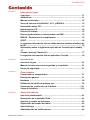 2
2
-
 3
3
-
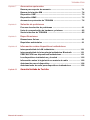 4
4
-
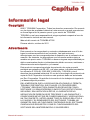 5
5
-
 6
6
-
 7
7
-
 8
8
-
 9
9
-
 10
10
-
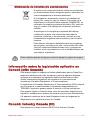 11
11
-
 12
12
-
 13
13
-
 14
14
-
 15
15
-
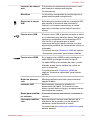 16
16
-
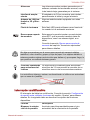 17
17
-
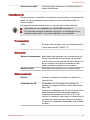 18
18
-
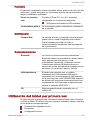 19
19
-
 20
20
-
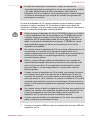 21
21
-
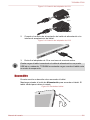 22
22
-
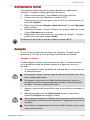 23
23
-
 24
24
-
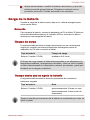 25
25
-
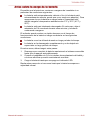 26
26
-
 27
27
-
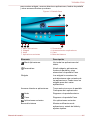 28
28
-
 29
29
-
 30
30
-
 31
31
-
 32
32
-
 33
33
-
 34
34
-
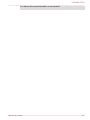 35
35
-
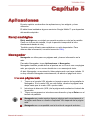 36
36
-
 37
37
-
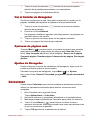 38
38
-
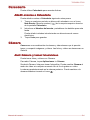 39
39
-
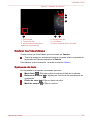 40
40
-
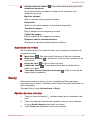 41
41
-
 42
42
-
 43
43
-
 44
44
-
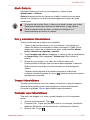 45
45
-
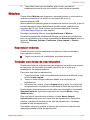 46
46
-
 47
47
-
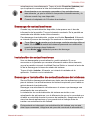 48
48
-
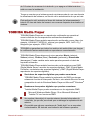 49
49
-
 50
50
-
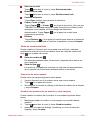 51
51
-
 52
52
-
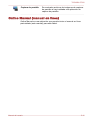 53
53
-
 54
54
-
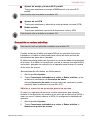 55
55
-
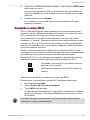 56
56
-
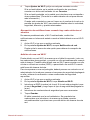 57
57
-
 58
58
-
 59
59
-
 60
60
-
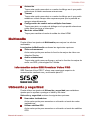 61
61
-
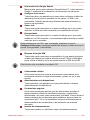 62
62
-
 63
63
-
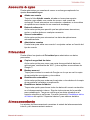 64
64
-
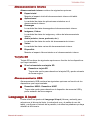 65
65
-
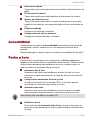 66
66
-
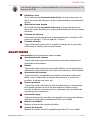 67
67
-
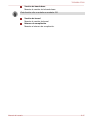 68
68
-
 69
69
-
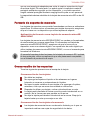 70
70
-
 71
71
-
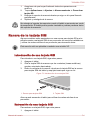 72
72
-
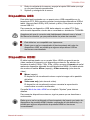 73
73
-
 74
74
-
 75
75
-
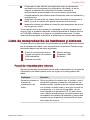 76
76
-
 77
77
-
 78
78
-
 79
79
-
 80
80
-
 81
81
-
 82
82
-
 83
83
-
 84
84
-
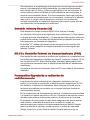 85
85
-
 86
86
-
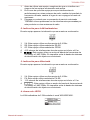 87
87
-
 88
88
-
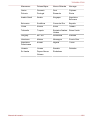 89
89
-
 90
90
-
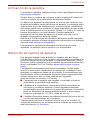 91
91
-
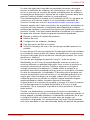 92
92
-
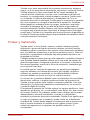 93
93
-
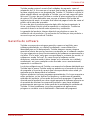 94
94
-
 95
95
-
 96
96
-
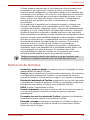 97
97
-
 98
98